Page 1
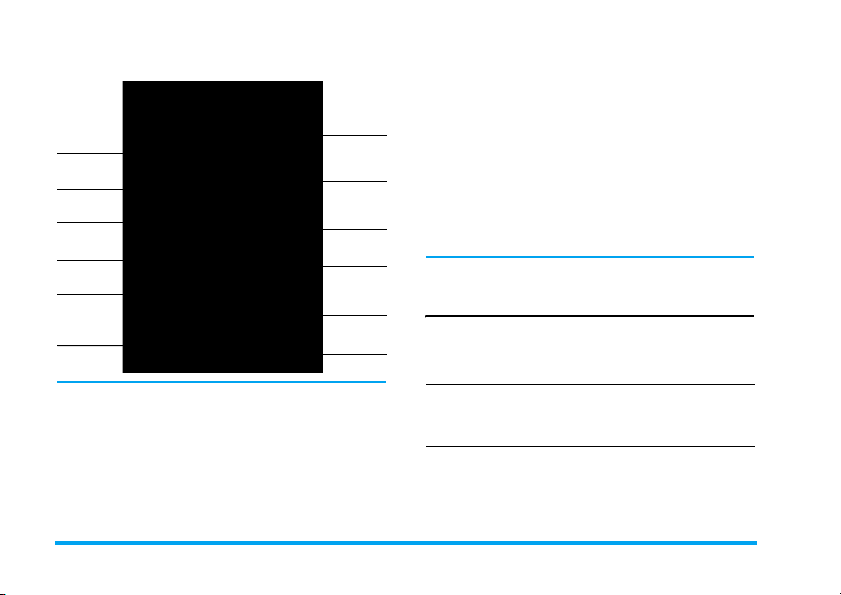
Изучите ваш телефон
Л
ь
Разъем для
подключения
зарядного
устройства/
USB-порта
Разъем для
гарнитуры
евая софт-
клавиша
Навигация и
,
кнопки
Кнопка "Снять
трубку"
Буквенноцифровая
клавиатура
Philips старается постоянно
улучшать свои продукты. Поэтому
Philips сохраняет за собой право
вносить изменения в данное
руководство пользователя или
отозвать его в любое время без
Задняя панел
телефона:
Камера, 3,0
мегапикселя
Боковые
+
кнопки
-
громкости
262 тыс.
цветов
TFT-дисплей
Правая софт-
клавиша
Кнопка
"Отбой" и
"Вкл./Выкл."
Кнопка
"Камера"
предварительного уведомления. Philips
предоставляет данное руководство
пользователя на основе принципа "как
есть" и не несет ответственности,
кроме предусмотренной применимым
законом, за любые ошибки, упущения
или несоответствия между данным
руководством пользователя и
описываемым продуктом. Данное
устройство предназначено для
соединения с сетями GSM/GPRS.
Как выполнить следующие
операции...
Включение/
выключение
телефона
Блокировка/
разблокировка
клавиатуры
Длительно нажмите ).
Длительно нажмите *.
Page 2
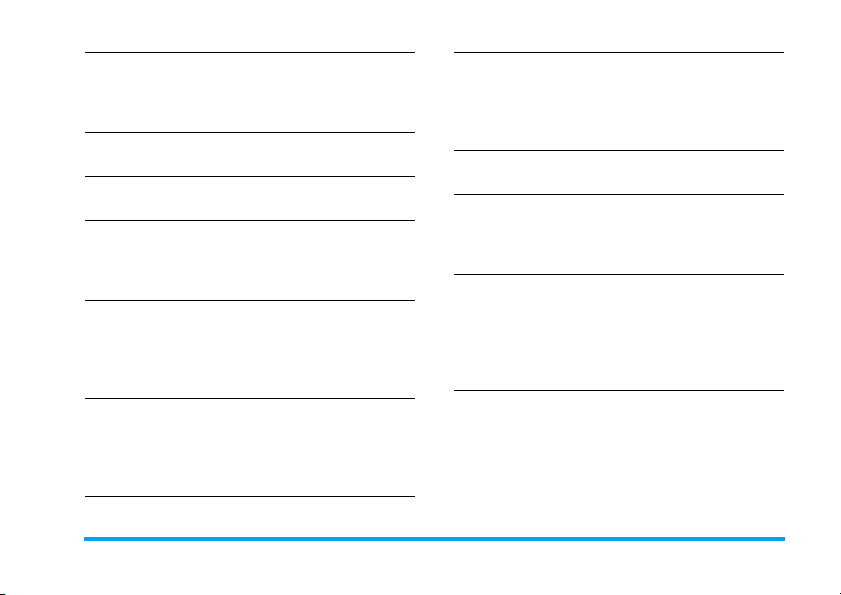
Совершение
звонка
Ответ на вызов Когда телефон звонит,
Завершение
вызова
Включение/
выключение
режима
громкой связи
Переключение
между
первичной и
вторичной SIMкартами
Просмотр
полученных
сообщений или
пропущенных
вызовов
Введите телефонный
номер с помощью
клавиатуры и нажмите
(
.
(
)
R
,
.
.
,
Динам./
SIM в
Смотр. в
нажмите
Нажмите
Во время разговора
нажмите
Телеф.
Нажмите
меню ожидания (если
вставлены две SIMкарты). См. “О SIMкартах” на стр.8.
Нажмите
меню ожидания.
Выбор
способов ввода
Доступ к
главному меню
Прямой доступ
к подменю
Быстрый
возврат в
в режим
ожидания при
просмотре
меню
Кратковременно нажмите
#
несколько раз.
Длительно нажмите
для включения или
выключения режима T9.
Нажмите
экране ожидания.
Нажмите
клавиши (если
вставлена одна SIMкарта).
Нажмите
,
R
)
..
*
Меню на
Быстрые
1
Page 3
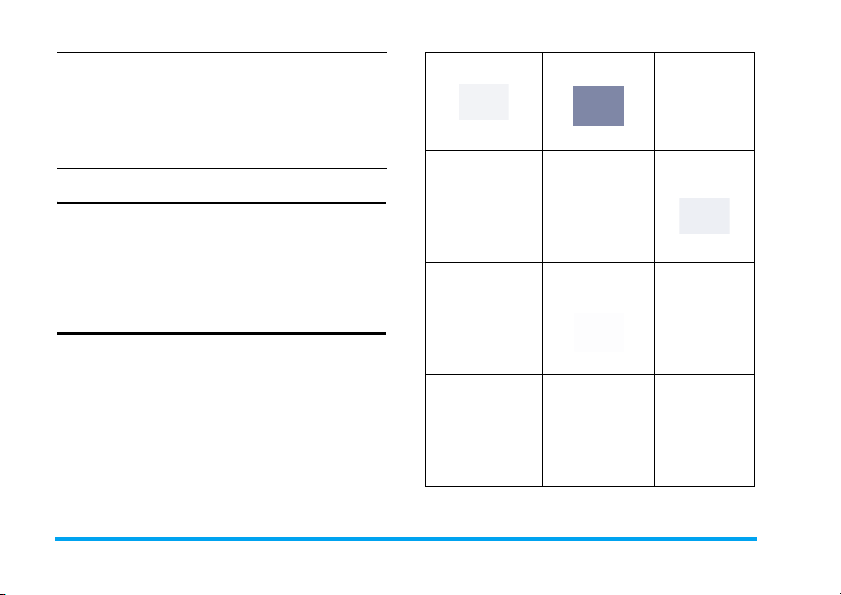
Включение или
выключение
вибрации (для
стандартного
профиля
"Собрание")
Длительно нажмите
в режиме ожидания.
#
Софт-клавиши
С помощью софт-клавиш L, R и , можно
выбрать параметры, указанные над ними.
Эти параметры имеют контекстный
характер: их функции зависят от текущего
контекста.
Главное меню
В главном меню можно получить доступ ко
всем функциям мобильного телефона. В
следующей таблице объединены значки
функций, представленные в главном меню.
Для получения дополнительных сведений
об их функциях см. соответствующие
страницы.
2
Развлечения Браузер Музыка
стp.44
Мультимедиа Центр
стp.41 стp.20 стp.52
Инструменты Телефонная
стp.35 стp.31 стp.58
Bluetooth Журнал
стp.55 стp.54 стp.59
стp.40
сообщений
книга
звонков
стp.46
Мои файлы
Профили
Настройки
Page 4
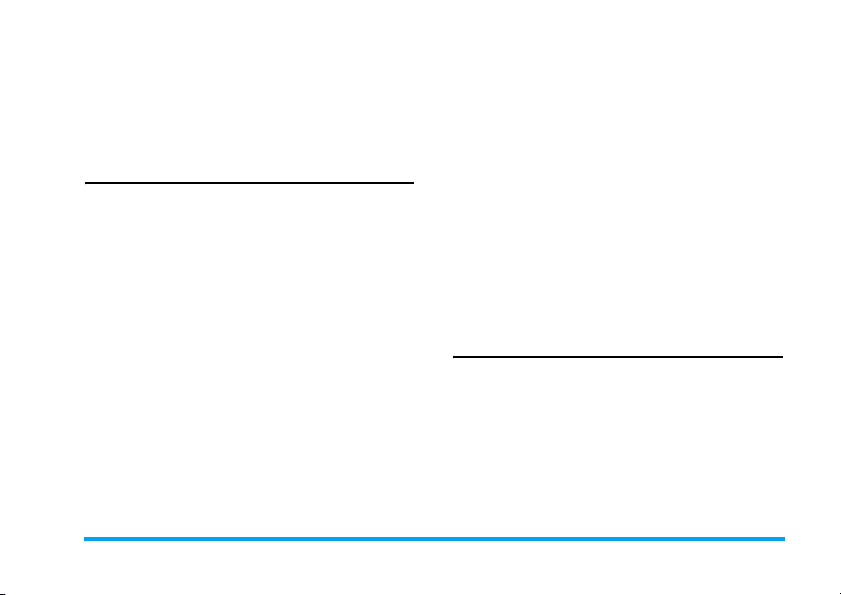
Нажмите , Меню в режиме ожидания, чтобы
открыть главное меню, и нажмите
>
для перемещения по значкам и спискам.
Нажмите
предыдущее меню. Нажмите
возврата в режим ожидания.
R Назад
для возврата в
+, -, <
)
или
для
Заданные клавиши
0
1
#
Длительно нажмите для
ввода символа “+” при
совершении международных
звонков.
Длительно нажмите, чтобы
открыть ящик голосовой
почты.
Длительно нажмите, чтобы
выбрать профиль Собрание
(по умолчанию, включить или
выключить вибрацию при
получении входящих вызовов
или сообщений).
Можно настроить навигационные кнопки +, -,
<, >
для прямого доступа к избранным
функциям. Нажмите кнопки для доступа к
функциям.
Откройте меню Настройка > Общие >
Заданная клавиша для проверки
стандартных настроек навигационных
+, -, <, >
кнопок
настроек:
1. Выберите элемент, который нужно
изменить.
2. Нажмите
назначения кнопке нового ярлыка.
3. Нажмите + или - для выбора и
подтверждения.
. Для изменения стандартных
,
Редактировать для
,
для
Быстрые клавиши
С помощью быстрых клавиш можно
открывать подменю функций. Можно
выбрать до 10 нужных быстрых клавиш и
расставить их в порядке предпочтения.
Откройте меню Настройки > Общие >
Быстрые клавиши для проверки списка
быстрых клавиш. Настройте быстрые
клавиши в качестве заданных клавиш (см.
“Заданные клавиши”). Либо нажмите
R
3
Page 5
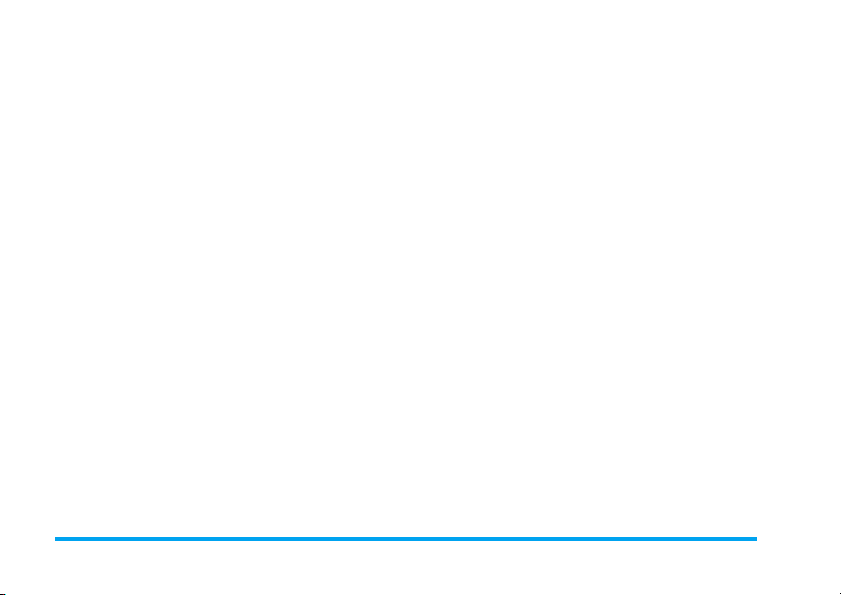
Быстрые клавиши, если в телефон
вставлена одна SIM-карта.
Для добавления новой быстрой клавиши:
1. Нажмите
Появится список доступных быстрых
клавиш.
2. Выберите нужную клавишу.
3. Нажмите < и > для выбора положения
этой клавиши в списке.
Для замены одной быстрой клавиши другой:
1. Выберите быструю клавишу, которую
нужно заменить.
2. Нажмите
3. Выберите нужную быструю клавишу и
нажмите
Новая быстрая клавиша будет
добавлена в ячейку.
Старая клавиша при этом заменяется.
Для удаления быстрой клавиши:
выберите ее и нажмите
Удалить или Отключить.
,
Добавить.
L
Опция > Редактировать;
,
Выбрать.
L
Опция >
4
Page 6
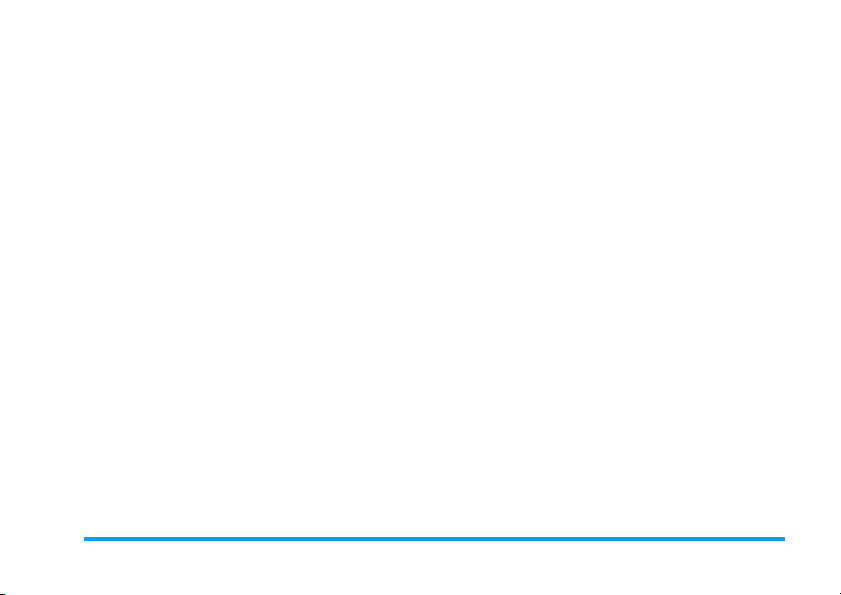
Содержание
1. Подготовка к эксплуатации ...8
О SIM-картах .......................................8
Установка SIM-карты ..........................8
Зарядка аккумулятора ......................10
Настройка пазов для SIM-карт ........11
Настройка часов ...............................12
Установка карты micro-SD
(карта памяти) ...................................13
2. Ввод текста .......................... 14
Выбор способов ввода текста ......... 14
Ввод текста .......................................14
3. Звонки ................................... 16
Совершение звонка ..........................16
Ответ и завершение вызова ............17
Параметры, доступные во время
разговора ..........................................17
Обработка нескольких звонков
(в зависимости от сети) ....................18
Совершение экстренного звонка .....19
4. Центр сообщений ................ 20
Создание сообщений .......................20
Организация сообщений ..................22
Ввод параметров сообщения ..........24
E-mail (доступно только для
первичной SIM-карты) ......................27
Голос. почта ......................................29
Широковещательные сообщения
(доступно только для первичной
SIM-карты) .........................................29
5. Телефонная книга ............... 31
Добавление или редактирование
контактов ...........................................31
Поиск контакта ..................................32
Управление контактами ...................33
Специальный номер .........................34
Создание визитной карточки ...........34
6. Инструменты ...................... 35
Использование ежедневника ...........35
5
Page 7
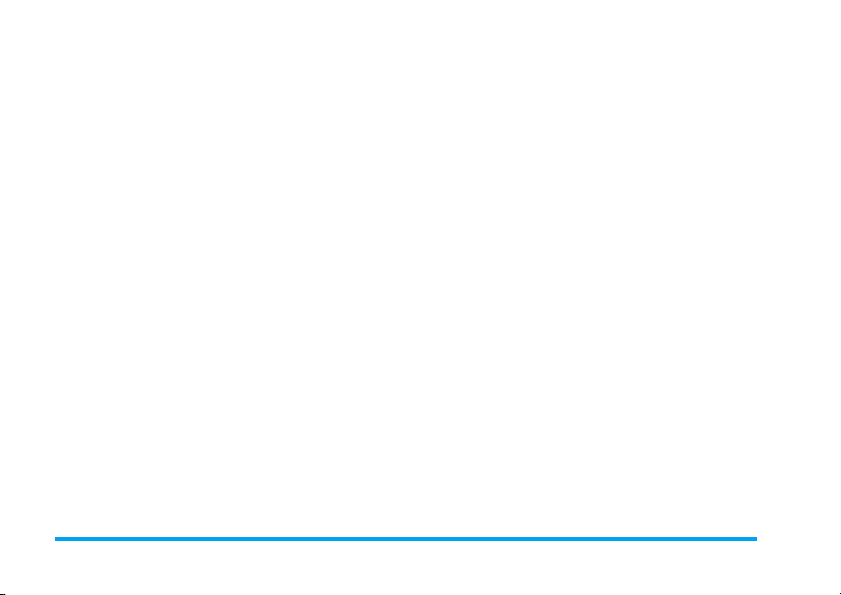
Использование ежедневника .......... 36
STK (доступно только для
первичной SIM-карты) ..................... 39
7. Браузер ................................ 40
Управление браузером ................... 40
Доступ к веб-сайтам ........................ 40
Сообщения Push .............................. 40
8. Мультимедиа ....................... 41
Фотографирование .......................... 41
Просмотр фотографий .................... 41
Редактирование фотографий ......... 42
Запись видео .................................... 43
Воспроизведение видеоклипов ...... 43
9. Развлечения ........................44
Java ................................................... 44
Игры .................................................. 45
10. Музыка ................................ 46
Музыка .............................................. 46
FM-радио .......................................... 48
Диктофон .......................................... 51
11. Мои файлы .........................52
Поиск файлов ................................... 52
6
Управление файлами ...................... 52
Обмен файлами ............................... 53
12. Журнал звонков ................. 54
13. Bluetooth ............................ 55
О Bluetooth ........................................ 55
Подключение к
bluetooth-устройству ........................ 55
Подключение к
bluetooth-устройству ........................ 55
Другие bluetooth-соединения .......... 56
Использование
bluetooth-гарнитуры ......................... 56
14. Профили ............................ 58
Настройка параметров звонка
для различного окружения .............. 58
15. Настройки .......................... 59
Двойной режим ................................. 59
Общие ............................................... 60
Настройки вызова ............................ 62
Сеть ................................................... 63
Безопасность .................................... 64
Восстановление заводских
настроек ............................................ 64
Page 8
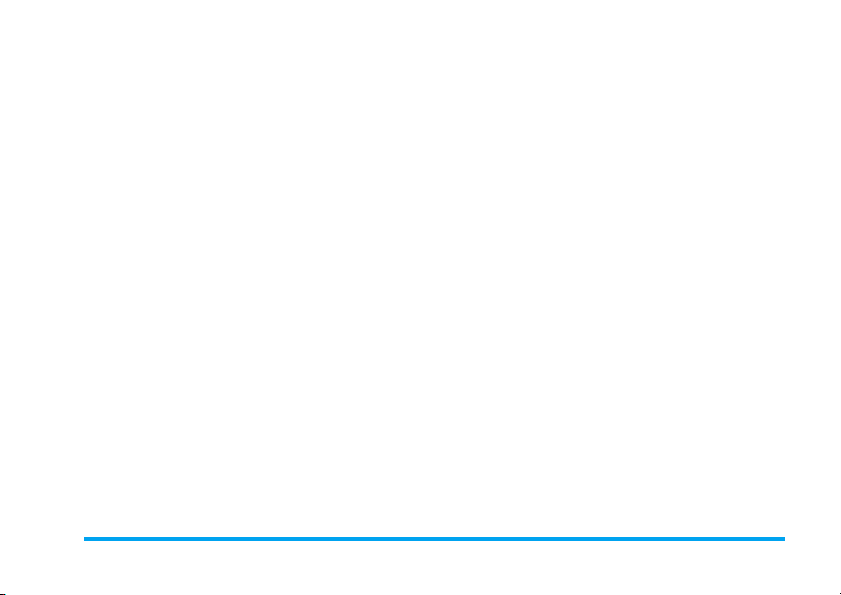
Значки и символы .................... 65
Меры предосторожности ........ 67
Устранение неполадок ............ 74
Оригинальные аксессуары
Philips ........................................ 76
Заявление о торговых
марках ...................................... 79
ИНФОРМАЦИЯ ОБ
УДЕЛЬНОМ КОЭФФИЦИЕНТЕ
ПОГЛОЩЕНИЯ ........................ 80
ГАРАНТИЙНЫЙ ТАЛОН ......... 82
Заявление о соответствии ...... 85
7
Page 9
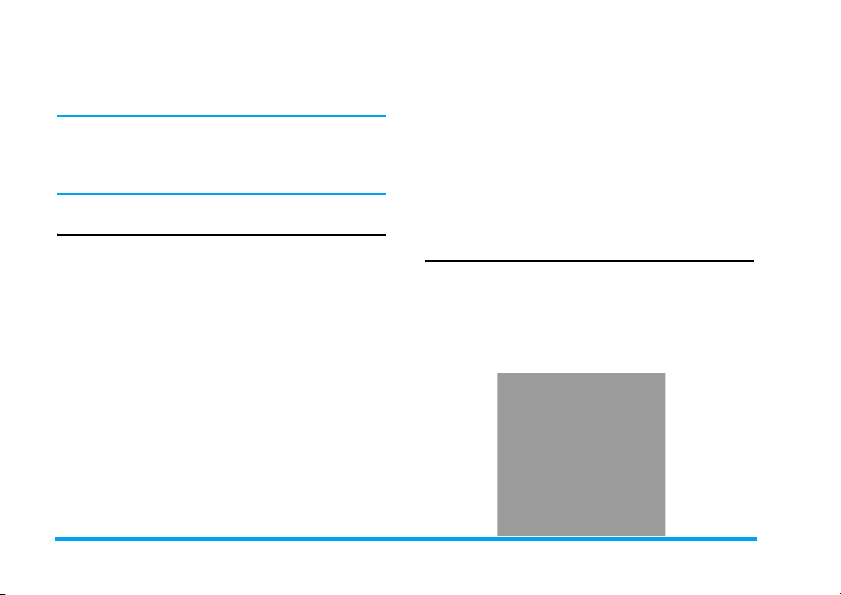
1. Подготовка к
эксплуатации
Перед исп ользованием телефона
прочитайте, пожалуйста, указания по
безопасности в разделе “Меры
предосторожности”.
О SIM-картах
Для использования телефона необходимо
установить в него активированную SIMкарту, предоставляемую оператором или
продавцом. SIM-карта содержит данные об
условиях вашего подключения, номер
вашего мобильного телефона и память, в
которой вы можете хранить телефонные
номера и сообщения.
Благодаря наличию двух пазов для SIMкарт X710 можно использовать две SIMкарты или два телефонных номера в одном
телефоне. Открыта для вызовов и
сообщений с вторичной SIM-карты (если
она включена), можно также звонить и
отправлять сообщения с вторичной SIMкарты.
Некоторые функции доступны только для
первичной SIM-карты, например, услуги с
использованием GPRS, WAP,
интерактивные службы обмена данными,
перемещение и копирование сообщений
между телефоном и SIM-картой. Для
использования таких функций с вторичной
SIM-картой нажмите
переключения на первичную SIM-карту,
если необходимо.
R
Сменить SIM для
Установка SIM-карты
Выполните следующие действия при
установке новых SIM-карт. Не забудьте
выключить мобильный телефон перед
снятием задней крышки.
1. Нажмите на заднюю крышку и сдвиньте
ее, как показано.
8 Подготовка к эксплуатации
Page 10
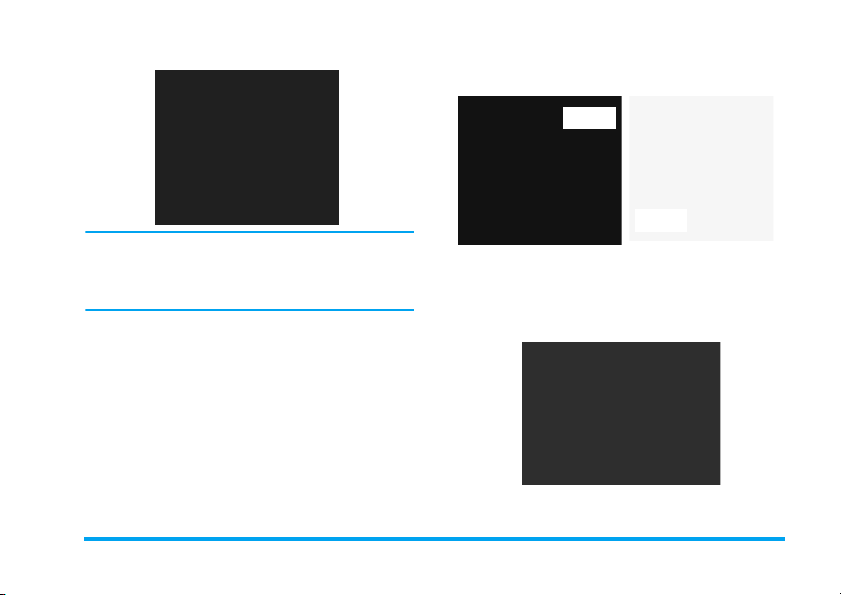
2. Выньте аккумулятор, как показано.
Все личные настройки могут быть
потеряны, если вы извлечете
аккумулятор при включенном
телефоне.
3. Как показано, выровняйте SIM-карту по
отношению к пазу, зажатый угол должен
быть направлен к вам позолоченными
контактами вниз. Вставьте SIM-карту
под металлический фиксатор до упора.
Паз 1
Паз 2
4. Как показано, выровняйте
металлические разъемы на
аккумуляторе и соответствующем пазе.
Вставьте аккумулятор, надавив на него,
до упора.
Подготовка к эксплуатации 9
Page 11
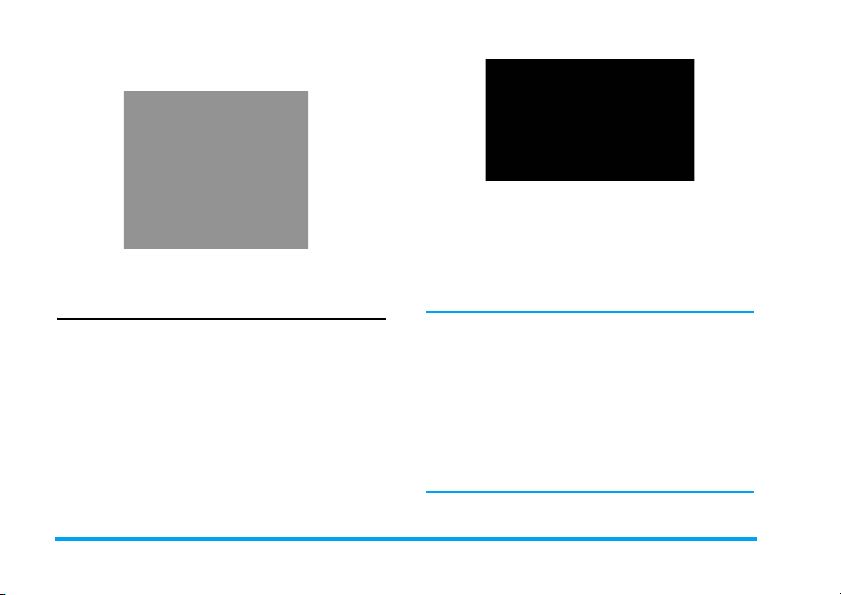
5. Как показано, наденьте заднюю крышку
над пазами до ее фиксации.
Во время зарядки символ аккумулятора
прокручивается. Для полной подзарядки
аккумулятора понадобится примерно 6 часов.
Перед использованием снимите защитную
пленку с экрана.
Зарядка аккумулятора
Ваш телефон работает от перезаряжаемого
аккумулятора. Новый аккумулятор частично
заряжен. Символ аккумулятора указывает
состояние зарядки. Для замены
аккумулятора подключите разъем, как
показано ниже. Затем подключите другой
конец к электрической розетке.
В зависимости от сети и условий
эксплуатации время работы в режиме
разговора достигает 8,5 часов, а время
ожидания - до 1 месяца.
Если зарядное устройство остается
подключенным к мобильному телефону
при полностью заряженном
аккумуляторе, это не приводит к
повреждению аккумулятора.
Выключить зарядное устройство
можно только путем отсоединения его
от розетки, поэтому рекомендуется
использовать электрическую розетку
с легким доступом.
10 Подготовка к эксплуатации
Page 12
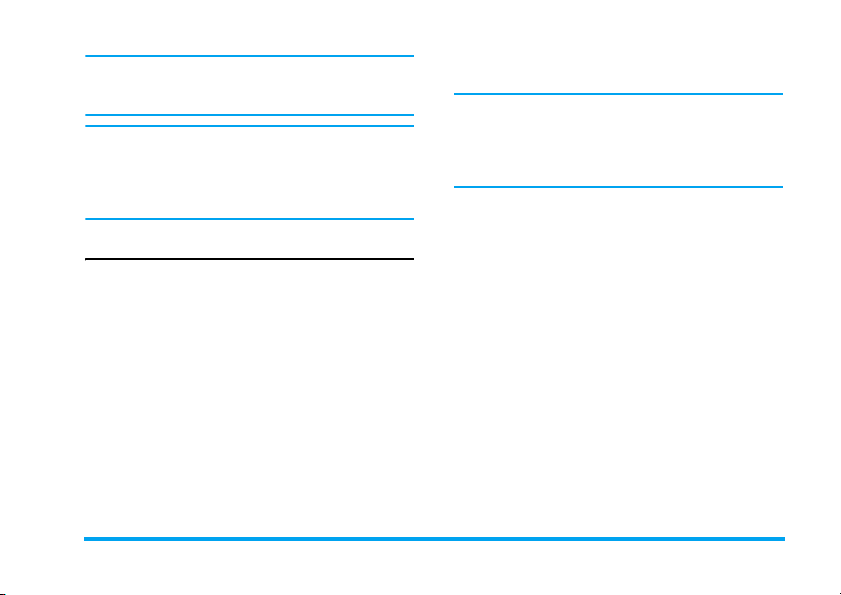
Если вы не собираетесь использовать
телефон несколь ко дней, рекомендуем
вынуть батарею.
Телефоном можно пользоваться во
время зарядки. Когда батарея
полностью разряжена, символ
аккумулятора появится снова только
через несколько минут зарядки.
Настройка пазов для SIM-карт
При первом включении телефона может
потребоваться настройка двух пазов для
SIM-карт.
Для обозначения двух SIM-карт можно
ввести разные имена, мелодии звонка,
сигналы о сообщении и значки..
1. Проверьте наличие SIM-карт в пазе 1 и
в пазе 2 (см. шаг 3 в разделе “Устано вка
SIM-карты”).
2. Проверьте, что телефон включен.
В случае необходимости длительно
нажмите ). Введите PIN-код, если
требуется. PIN-код - это 4- или 8значный секретный код вашей SIMкарты. Этот код задается заранее и
сообщается оператором или
магазином.
Если вы ввели неправильный PIN-код
три раза подряд, ваша SIM-карта
блокируется. Чтобы разблокировать
ее, вы должны запросить код PUK у
вашего оператора.
3. Нажмите , Да при получении запроса
на начало настройки: в режиме
ожидания.
+
или -: перейдите к настройке того же
паза.
L: откройте меню редактирования или
список параметров.
R Назад: возврат в предыдущее
меню.
Для переключения между двумя
экранами настройки:
На экране настройки паза 1 нажмите ,
Далее;
На экране настройки паза 2 нажмите
R Назад.
4. Для выбора первичной SIM-карты:
нажмите , Далее в конце экрана
настройки паза 2;
нажмите < или > для выбора;
Подготовка к эксплуатации 11
Page 13
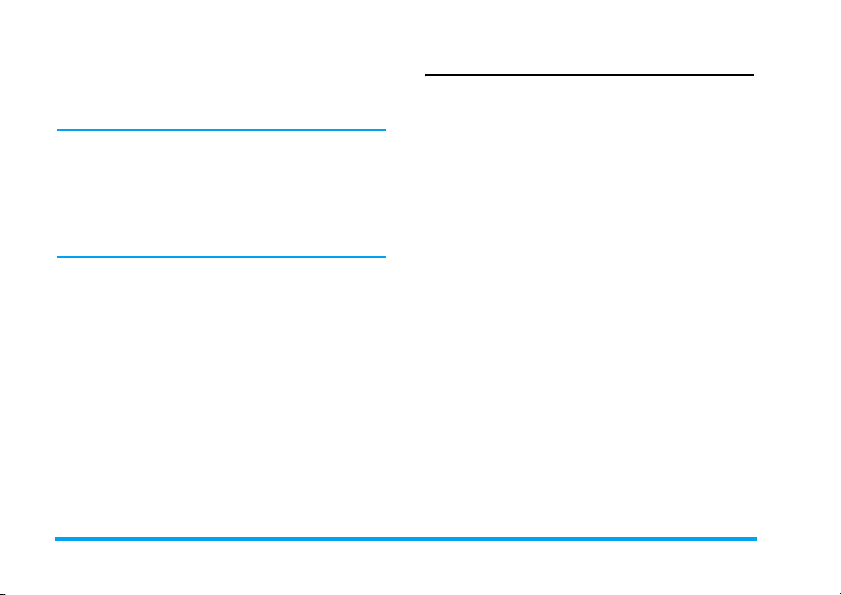
нажмите , OK для подтверждения.
Телефон включен. Первичная SIMкарта отображается перед вторичной
SIM-картой.
Если вы выбрали Нет при получении
запроса о начале настройки,
применяются стандартные
параметры. Для изменения параметров
пазов SIM-карт откройте меню
Настройка > Двойной режим > SIM-карты
(см. “Двойной режим” на стр. 59).
Для переключения между первичной
и вторичной SIM-картами:
• Нажмите R SIM в режиме ожидания.
Для редактирования информации
о карте после включения
телефона:
• Откройте меню Настройка > Двойной
режим > SIM-карты.
Для пропуска настройки при
включении телефона:
• Откройте меню Настройка > Двойной
режим > Спрашивать при включении.
Нажмите , для выбора параметра Выкл.
Настройка часов
1. Проверьте, что телефон включен.
2. В режиме ожидания нажмите
откройте пункт Настройка > Общие >
Время и дата.
Установить время/дату: введите
время и дату с цифрово й клавиатуры.
Установить формат: выберите
формат времени (12- или 24-часовой) и
даты, нажав навигационные кнопки
<, > и ,
3. Для отображения времени и даты в
OK.
режиме ожидания откройте меню
Настройка > Общие > Настройки
дисплея.
Проверьте, что параметр Отобразить
время и дату установлен в положение
Вкл.
Отображение часов с местным
временем или временем в других
городах мира
На экране режима ожидания можно
показывать два вида часов: с местным
временем или временем в пункте
назначения.
,
Меню и
+, -
12 Подготовка к эксплуатации
,
Page 14
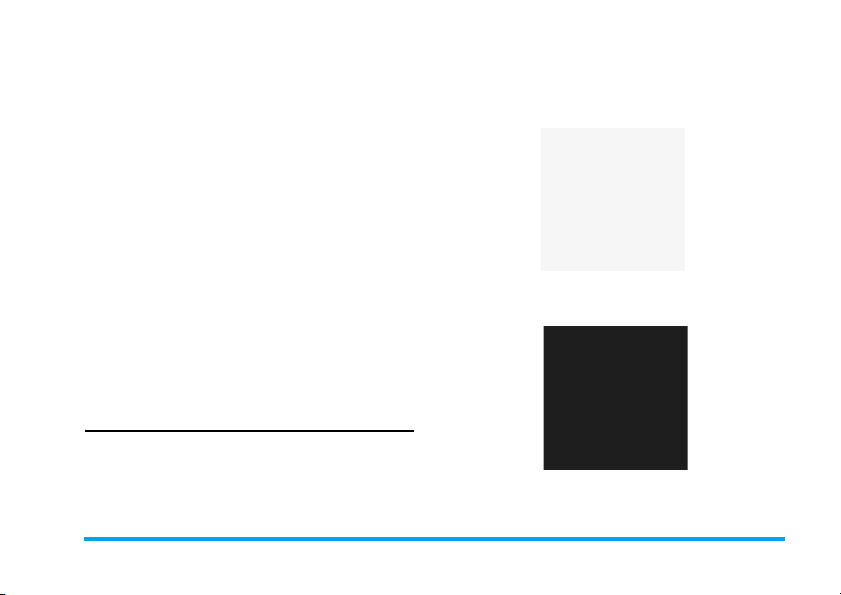
1. Проверьте, что местные время и дата
настроены.
2. Откройте пункт Настройка > Общие >
Настройки дисплея.
Проверьте, что параметр Отобразить
время и дату установлен в положение
Вкл.
3. В режиме ожидания нажмите
откройте пункт Настройка > Общие >
Время и дата > Международные часы.
Состояние часов: нажмите , OK для
выбора формата отображения времени:
часы со стрелками или цифры.
Местные настройки/Другие настр.:
нажмите
выбора часового пояса и города.
Нажмите
выключения параметра Летнее время.
<
или > несколько раз для
L
Опция для включения или
,
Меню и
1. Выполните шаги 1 и 2, указанные в
разделе “Установк а SIM-карты”.
2. Как показано, нажмите на держатель
карты и поднимите его.
3. Выровняйте карту micro-SD с пазу
согласно схеме. Установите карту на
место.
Установка карты micro-SD (карта
памяти)
Можно увеличить объем памяти телефона,
дополнительно установив карту micro-SD.
Допустимая емкость: 8 Гб
4. Нажмите на держатель и вставьте его
до упора.
Подготовка к эксплуатации 13
Page 15
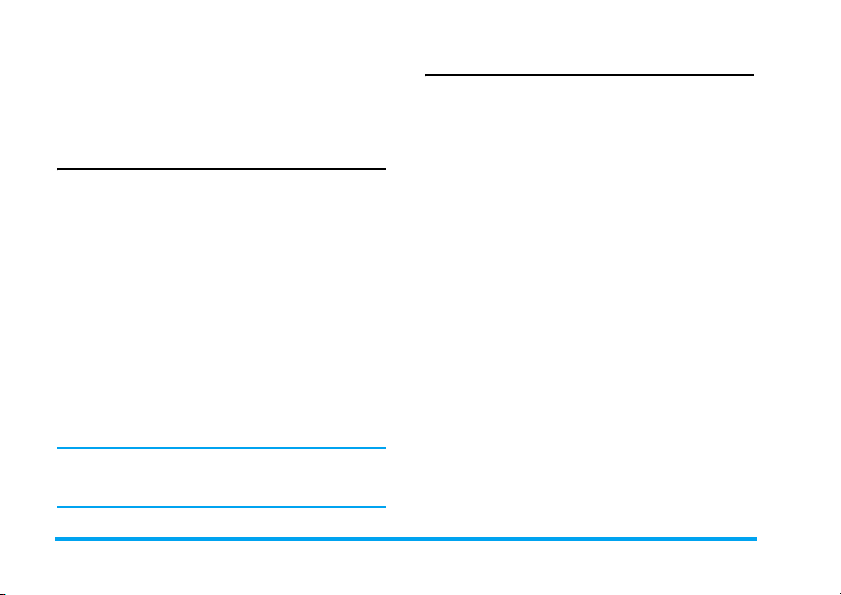
2. Ввод текста
Мобильный телефон поддерживает ряд
режимов ввода текста: T9, без словаря,
числовой и ввод символов.
Выбор способов ввода текста
1. Во время редактирования текста
нажмите # несколько раз для выбора
нужного способа:
АНГ/анг/Анг: ввод на английском языке
123: ввод цифр
2. Длительно нажмите * для включения
или выключения режима T9 Английский.
3. Для ввода символа и знаков пунктуации
нажмите *.
Текстовый редактор запоминает последний
использованный способ ввода, прежде чем
вы закроете экран редактирования. При
последующем открытии редактора он
автоматически выберет последний
использованный способ ввода.
Поддерживаемые способы ввода
варьируются в зависимости от языка,
выбранного для телефона.
Ввод текста
1. Выберите нужные способы ввода
текста.
2. Введите текст с помощью буквенноцифровой клавиатуры.
2
-
9
<,> Для просмотра слов-
+, -
Выбрать
,
0 Для ввода пробела.
R
Удалить
Для ввода букв (режим T9).
Нажмите несколько раз для
ввода нужной буквы (ввод без
словаря).
кандидатов (T9/бе з словаря).
Для просмотра слов-
кандидатов на предыдущей/
следующей странице (T9/без
словаря).
Для подтверждения выбора.
Кратковременно нажмите для
удаления одной буквы,
длительно нажмите для
удаления всех введенных
букв.
Если необходимо, нажмите
Назад
R
закрыть режим ввода.
, чтобы сначала
14 Ввод текста
Page 16
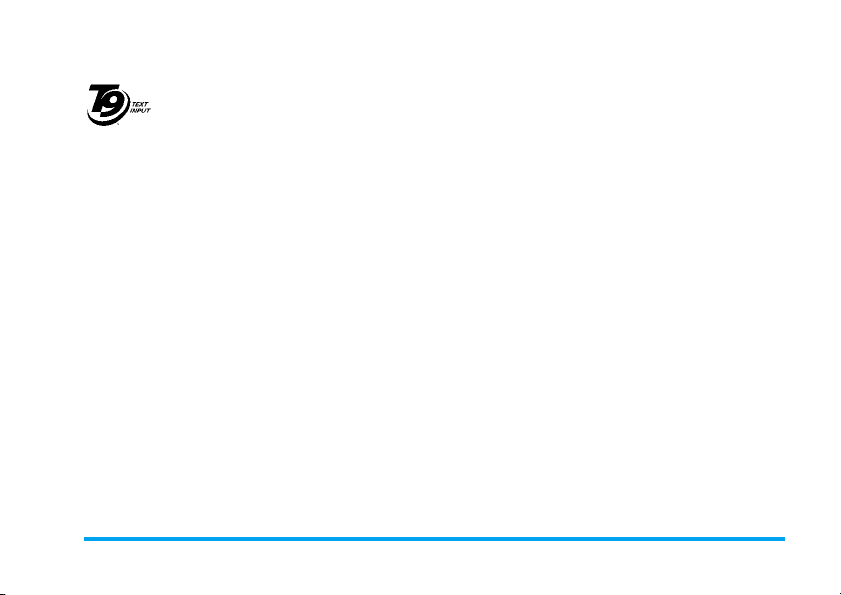
Режим T9
Заявка на
европейский
патент Tegic
0842463
®
T9® это режим интеллектуального
редактирования для сообщений с
использованием полного словаря.
Он позволяет быстро вводить
текст. Нажимайте только один раз
на клавишу, соответствующую
каждой букве, необходимой для
Пример: как ввести слово "home":
Нажмите
6
4, 4
(GHI) 6, 6, 6 (MNO),
(MNO), 3, 3 (DEF). Нажмите ,, когда
сообщение будет закончено.
написания слова: нажатия клавиш
анализируются, и во всплывающем окне
отображается слово, предлагаемое Т9
®
.
Примеры: как ввести слово "home":
1. Нажмите
4, 6,6, 3
. На экране
появится первое слово списка: Good.
-
2. Нажмите
для прокрутки и выбора
Home.
,
3. Нажмите
Выбрать для
подтверждения.
Ввод без словаря (АБВ/Абв/абв)
Нажмите кнопки, помеченные
соответствующей буквой, которую вы
хотите ввести. Нажмите один раз для ввода
первой буквы на кнопке, нажмите быстро
два раза для ввода второй буквы и т.д., пока
нужная буква не появится на экране.
Ввод текста 15
Page 17
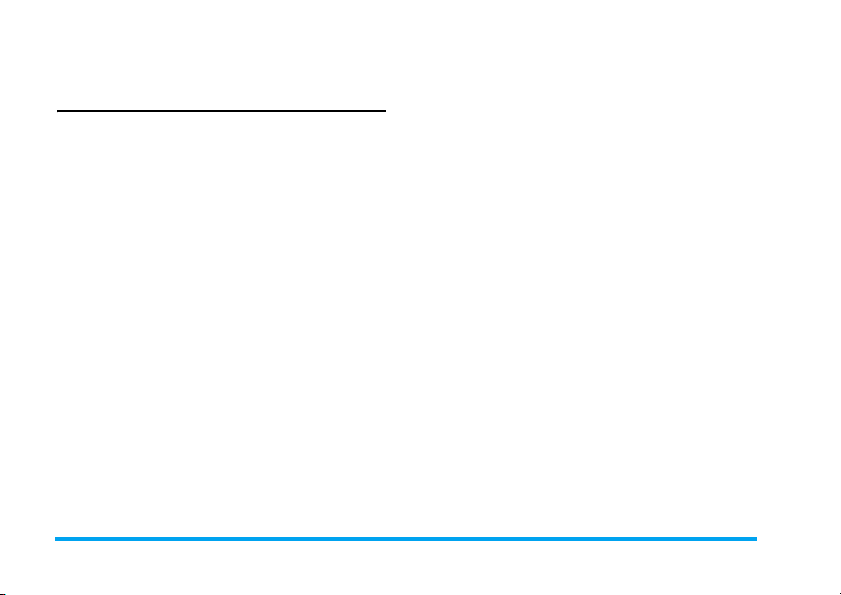
3. Звонки
Совершение звонка
С экрана ожидания
1. Введите телефонный номер.
2. Нажмите
Чтобы позвонить с помощью вторичной
SIM-карты:
нажмите
SIM).
3. Нажмите
разговора.
Чтобы позвонить в другое государство,
длительно нажмите 0 для ввода знака "+"
перед международным кодом.
Использование телефонной книги
(см. “Телефонная книга” на стр.31)
1. Откройте меню Телефонная книга >
Быстрый поиск для открытия списка
контактов.
2. Нажмите < или > для выбора
телефонной книги и - несколько раз для
поиска контакта.
Либо в текстовом поле контакта
введите имя (до 5 символов).
(
для набора номера.
L Опция
> Вызов (вторичная
)
для завершения
3. Выберите контакт из списка и нажмите
(
для набора выбранного номера.
Чтобы позвонить с помощью вторичной
SIM-карты:
нажмите
SIM).
4. Нажмите
разговора.
L Опция
> Вызов (вторичная
)
для завершения
Быстрый набор
В режиме ожидания можно позвонить
абоненту из телефонной книги, длительно
нажав кнопку с цифрой. Для добавления
контакта в телефонную книгу, см.
“Добавление или редактирование
контактов” на стр. 31.
Для назначения кнопки быстрого набора
определенному контакту:
1. Откройте меню Настройки > Общие >
Быстрый набор.
2. Нажмите , Вкл. для включения
быстрого набора.
Для быстрого набора
соответствующая функция должна
быть всегда включена.
3. В меню Задат ь номер выберите одну
из ячеек памяти (2 - 9).
16 Звонки
Page 18
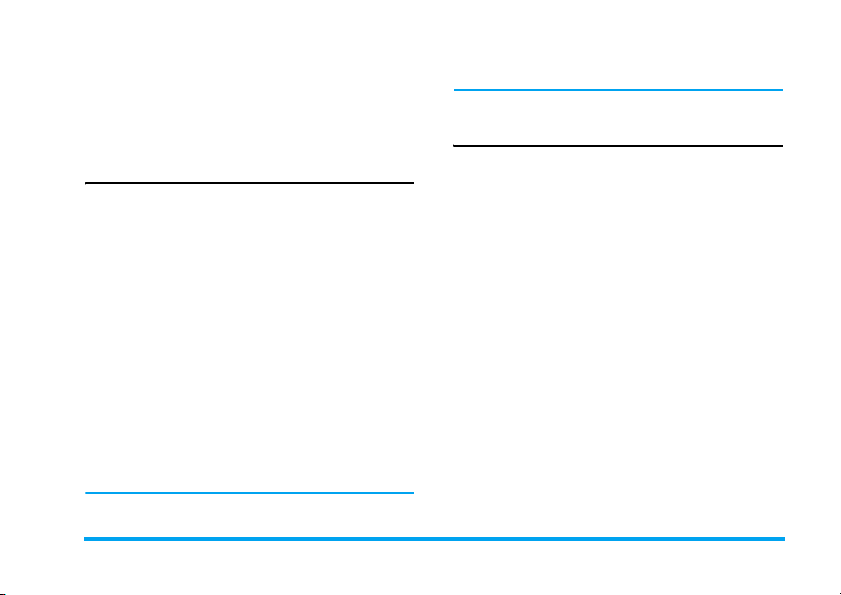
4. Присвойте ячейку контакту из
телефонных книг: нажмите ,
Редактировать, а затем - несколько
раз для поиска контакта; либо в
текстовом поле поиска введите имя
контакта (до 5 символов).
Ответ и завершение вызова
При приеме вызова может отображаться
номер абонента в зависимости от того,
разрешил абонент отображение своего
идентификатора или нет. Если номер
сохранен в телефонной книге, вместо номера
отображается соответствующее имя.
• Ответ на звонок: нажмите (.
• Переадресация вызова: нажмите
LОпция и нажмите Отклонить. Можно
настроить переадресацию вызовов (в
зависимости от тарифного плана) в меню
Настройка > Настройки вызова >
Переадресация вызова.
• Завершен ие вызова: нажмите ).
• Для приема или завершения вызова с
помощью прилагаемой однокнопочной
гарнитуры см. “Гарнит ура ” на стр.76.
Телефон будет вибрировать при
поступлении входящих вызовов, если
выбран режим Собрание (см. “Профили”
на стр. 58 ).
Параметры, доступные во время
разговора
Во время разговора можно нажать , для
выбора функций Динам. или Телеф..
Нажмите L Опция для доступа к
следующим параметрам:
- Удерживание: установка текущего
вызова на удержание.
- Новый вызов: выполнение нового
(второго) вызова.
- Контакты: добавление или просмотр
контактов.
- Сообщения: отправка и получение
сообщений.
- Отключение звука: отключение/
включение звука при вызове.
- DTMF (система тонального набора
номера).
Отключение или включение звука
при вызове
Во время разговора нажмите
выберите п араметр функции
:
звука
Отключение звука
Вкл./Выкл
. Если вы выбрали
, микрофон выключается.
Опция
Отключение
и
Звонки 17
Page 19
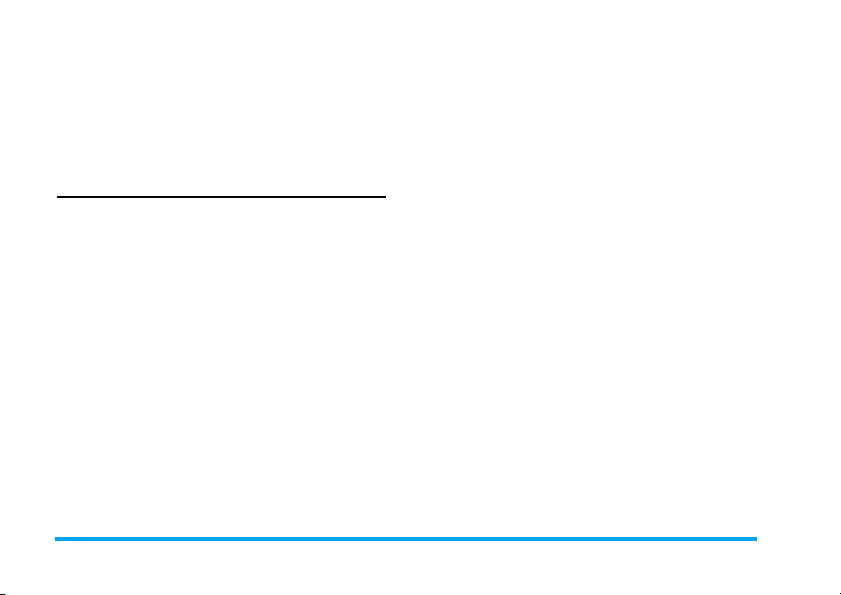
Отрегулируйте громкость
гарнитуры
Во время разговора нажмите боковые
кнопки + или - для увеличения или
уменьшения громкости.
Обработка нескольких звонков
(в зависимости от сети)
Можно обрабатывать два или более
звонков одновременно, а также совершать
конференц-вызовы с помощью телефона.
Доступность этой функции зависит от
вашего оператора и/или тарифного плана.
Выполнение второго выз о ва
Во время разговора или при удержании
вызова можно выполнить второй вызов.
Оставаясь на линии, наберите номер (или
выберите контакт из телефонной книги) и
нажмите
и осуществляется набор второго номера.
Затем можно нажать LОпция для доступа
к следующим параметрам:
• Заменить для переключения между 2
• Конференция для подключения абонента
(
. Первый вызов будет удержан,
вызовами.
к конференции.
• Передача для подключения двух вызовов.
После завершения передачи ваша линия
будет отключена.
• Завершить единичный для отключения
одного собеседника от разговора.
• Завершить все для отсоединения всех
собеседников от разговора.
• Контакты для добавления или просмотра
сведений о контактах.
• Сообщения для отправки или получения
сообщений.
• Отключение звука для выключения
микрофона.
• DTMF (система тонального набора
номера).
18 Звонки
Page 20
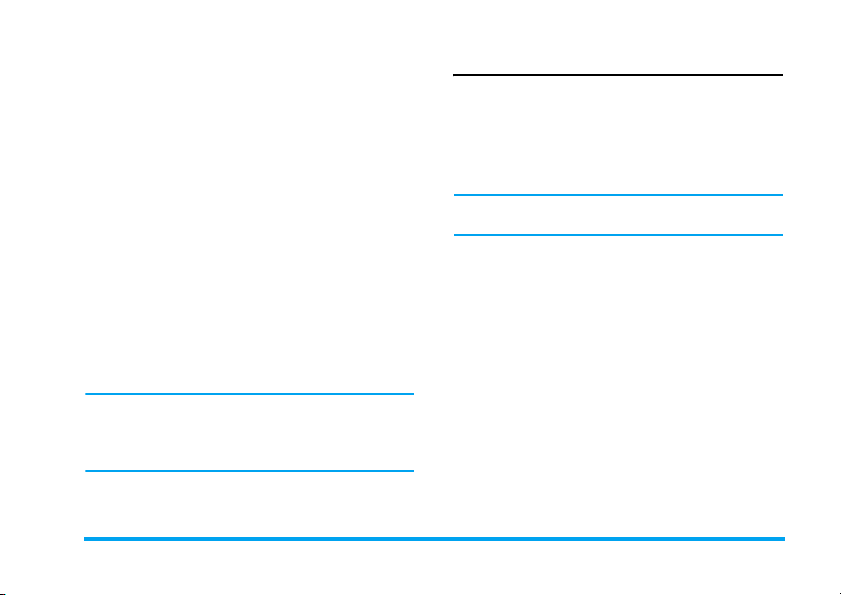
Ответ на второй звонок
При получении второго вызова во время
разговора телефон издает звуковой сигнал,
и экран показывает информацию о
входящем вызове. Затем можно:
Нажать
Нажать
или
Нажать
Опция
Для приема второго вызова
необходимо сначала отключить
функцию "Переадресация" (см. 62) и
включить "Ожидание вызова" (см. 62).
)
(
Для ответа на звонок
(первый звонок
удерживается).
R
Для отклонения звонка.
L
Можно выбрать
Ответить, Удержать
активные, Завершить
активные для удержания
или завершения текущего и
ответа на второй входящий
вызов.
Совершение экстренного звонка
Если SIM-карта не установлена в телефоне,
можно нажать R SOS для совершения
экстренного вызова.
С установленной SIM-картой можно ввести
номер экстренной службы в режиме
ожидания, а затем нажать
В Европе стандартный экстренный
номер - 112, в Великобритании - 999.
(
.
Звонки 19
Page 21
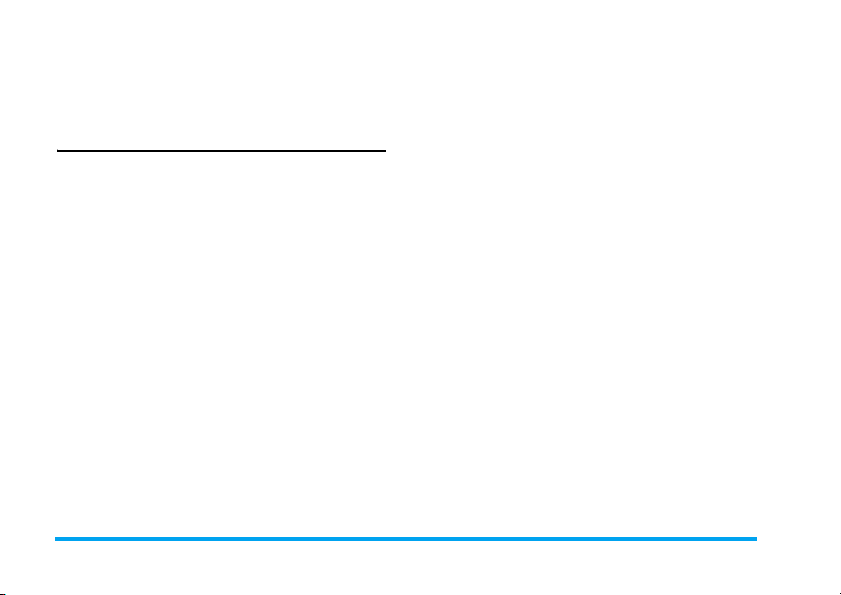
4. Центр сообщений
Создание сообщений
SMS
SMS позволяет отправлять текстовые
сообщения другому абоненту с помощью
Службы коротких сообщений (SMS). Можно
использовать меню SMS для отправки
сообщений на другой мобильный телефон
или устройство, способное получать SMS.
Для составления и отправки SMS
выполните описанные ниже действия:
1. Нажмите Сообщения > Написать
сообщение > SMS, а затем напишите
сообщение.
2. Нажмите LОпция для доступа к
следующим параметрам:
Сохранить в
Черновики
Вставить
объект
Сохранение SMS-
сообщения в папке
Черновики.
Вставка значка, анимации
или звукового файла
Вставить
контакт,
Вставить
закладку
Использовать
шаблон
Способ ввода Выберите способ ввода.
3. Нажмите , Отправить для отправки
сообщения, с помощью первичной или
вторичной карты, нужному абоненту
или группе абонентов (см. “Телефонная
книга” на стр. 31).
MMS
(доступно только для первичной SIMкарты)
Мобильный телефон может также
отправлять и получать сообщения MMS
(служба мультимедийных сообщений). С
помощью MMS можно отправлять
сообщения, содержащие изображения, звук
и текст.
При отправке сообщений MMS убедитесь,
что у получателя тоже есть телефон с
Вставка имени и номера
телефона контакта, либо
сведений о веб-сайте,
сохраненного как ссылка
(см. “Доступ к веб-сайтам”
на стр. 40).
Выберите для вставки
предустановленного
сообщения.
20 Центр сообщений
Page 22
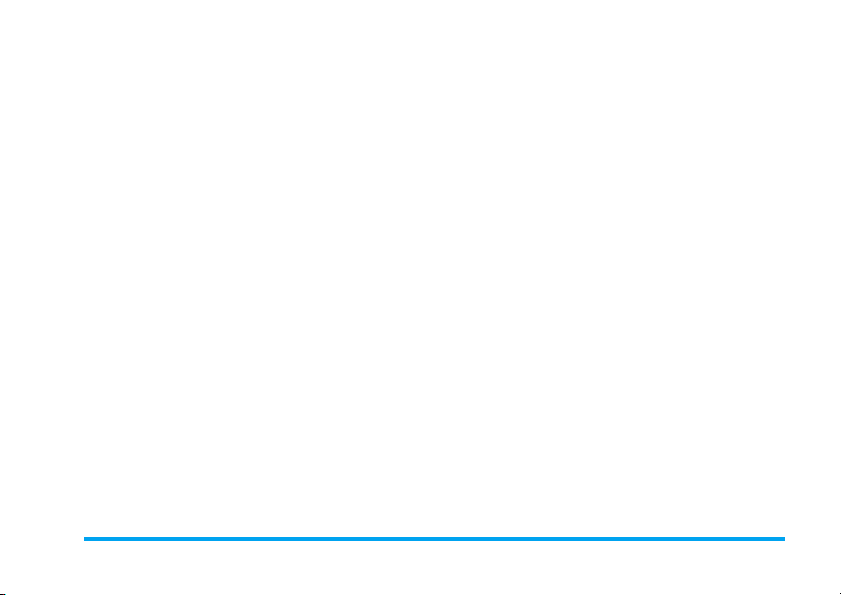
функцией MMS для просмотра вашего
сообщения. Для составления и отправки
MMS выполните описанные ниже действия.
1. Нажмите Сообщения > Написать
сообщение > MMS. Нажмите
выбора следующих опций:
Действие Введите номер телефона
Копия Введите номер телефона
Скрытая
копия
Тема Укажите тему MMS.
или адрес электронной
почты получателя.
или адрес электронной
почты получателей,
которым хотите отправить
копию данного сообщения.
Введите номер телефона
или адрес электронной
почты получателей,
которым хотите отправить
копию данного сообщения
так, чтобы получатели,
перечисленные в списке
"Скрытая копия", остались
невидимыми для
остальных получателей.
+
или - для
2. В меню Редакт.содержание нажмите
L Опция:
Ok Завершение
Добавить
изображение,
Добавить
звук,
Добавить
видео
Добавить
вложение
Добавить
слайд
до, Добавить
слайд после
Добавить
текст
закладки
Смотр. Предварительный
редактирования.
Вставьте изображение,
звуковые или видеофайлы
в MMS.
Вставьте файл (TXT, JAR и
т.д.) в сообщение.
Отрегулируйте
последовательность
слайдов по своему
усмотрению.
Добавьте сведения о вебсайте, сохраненном в
качестве закладки (см.
“Браузер” на стр. 40)
просмотр текущего MMS.
Центр сообщений 21
Page 23
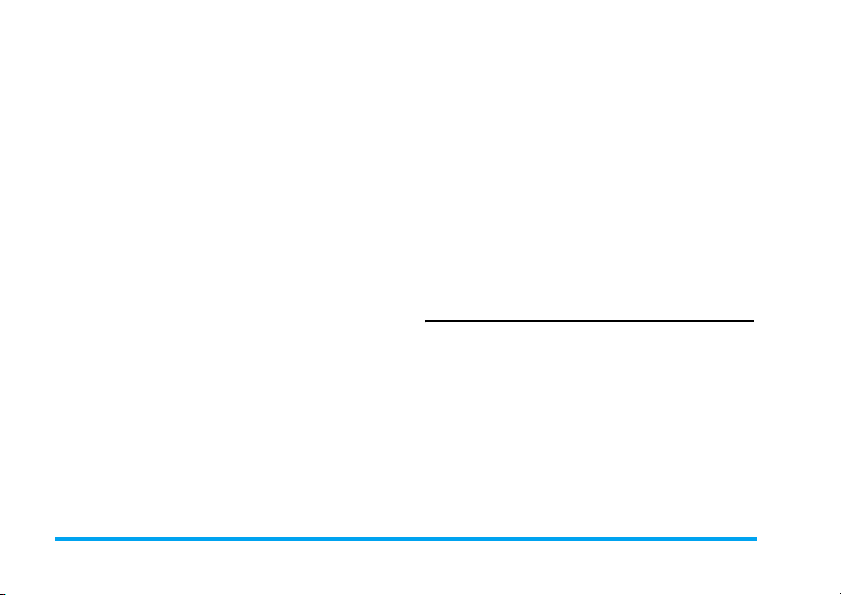
Таймирование
слайдов
3. Нажмите , Выбрать для доступа к
следующим параметрам:
Только
отправить
Сохранить и
отправить
Сохранить в
Черновики
Сохранить
как шаблон
Настройки
отправки
Выход Выход
Задайте время
воспроизведения слайдов
MMS. По умолчанию - 5
секунд.
Только отправить MMS.
Сохраните и отправьте
MMS.
Сохранение MMS в папке
Черновики.
Сохранение MMS в
качестве
предустановленного
сообщения.
Задайте "Срок действия",
"Отчет о доставке", "Отчет
о прочтении", "Приоритет".
Использование шаблонов
сообщений
Можно использовать готовые сообщения в
качестве новых сообщений. 10 SMS и 5
MMS предварительно сохранены в папке
"Шаблоны". Можно также сохранить MMS в
качестве шаблона.
1. Нажмите Шаблоны > SMS или MMS.
2. Выберите нужные шаблоны.
3. Нажмите , Выбрать для
подтверждения.
Готовые сообщения отображаются в
меню редактирования.
Организация сообщений
Сообщения распределяются по следующим
папкам в памяти телефона и SIM-картах:
Входящие: полученные сообщения
Отправленные: отправленные сообщения
Исходящие: не отправленные сообщения
Черновики: сообщения, сохраненные как
черновики
Поиск сообщения
1. Откройте папку и нажмите < или > для
выбора местоположения сообщения:
телефон или SIM-карты.
22 Центр сообщений
Page 24
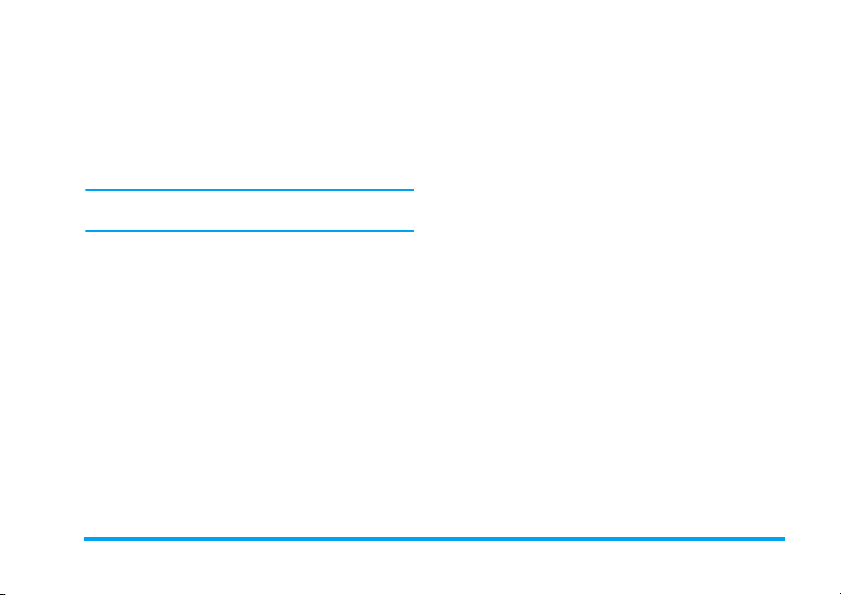
2. Нажмите - для открытия списка
сообщений.
3. Нажмите + или - для выбора
сообщения.
Управление сообщениями
Нажмите L Опция для доступа к
следующим параметрам:
Доступные параметры зависят от
SMS, MMS или различных папок.
Ответ Ответ отправителю.
Ответ
(вторичная SIM)
Ответить по
SMS
Ответить всем Ответ отправителю и
Вызов Звонок отправителю.
Вызов
(вторичная SIM)
Ответ отправителю с
помощью другой SIMкарты.
Ответ отправителю MMS
по SMS.
всем получателям,
указанным в списках
Копия и Скрытая копия.
Звонок отправителю с
помощью другой SIMкарты.
Переслать Пересылка выбранного
Отправить Отправка выбранного
Редактировать Редактирование и
Сохранить как
шаблон
"Использовать
подробности",
"Использовать
номер",
"Использовать
адрес e-mail",
"Использовать
URL"
сообщения.
сообщения.
отправка выбранного
сообщения.
Сохранение выбранного
MMS в качестве
предустановленного
сообщения.
Извлечение номера
отправителя или его
адреса электронной
почты, или его вставка в
сообщение для
написания сообщения,
выполнения звонка или
сохранения в
телефонной книге.
Извлечение URL из
сообщения для
подключения к вебсайту, добавления в
качестве закладки
Центр сообщений 23
Page 25
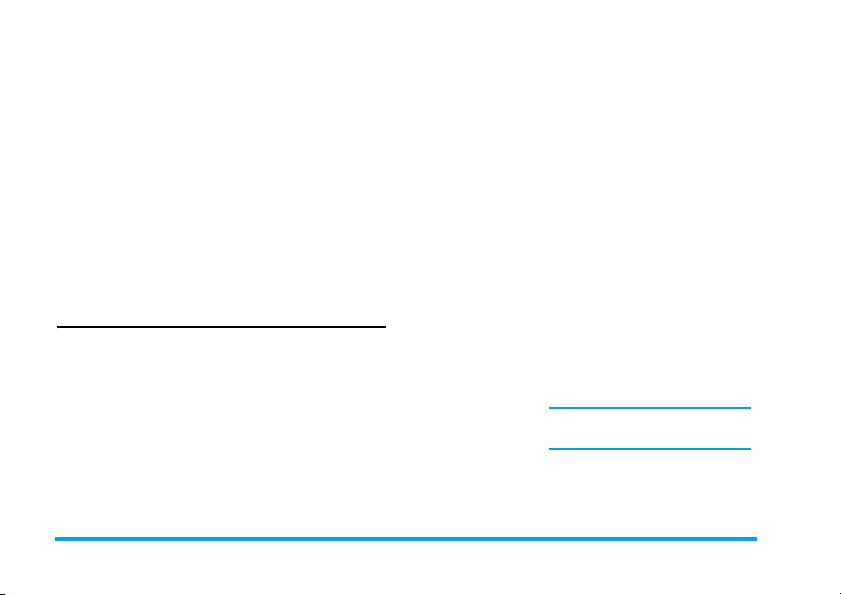
Удалить Удаление выбранного
сообщения.
Удалить все Удаление всех
сообщений из папки.
Дополнительно Копирование или
перемещение всех или
выбранного сообщения
между SIM-картой и
телефоном.
Свойства Отображение
информации о текущем
сообщении.
Ввод параметров сообщения
Некоторые параметры сообщений зависят
от того, какие услуги вы заказали у
оператора. Обратитесь к оператору для
получения параметров вашей учетной
записи, общих настроек, профиля сервера и
других соответствующих параметров.
В меню Настройка > SMS > Настройки
SMS,
Настройка
профиля
Имя профиля:
редактирование имени
текущего профиля.
Адрес сервис-центра:
Выберите SMS-центр по
умолчанию. Если эта опция
недоступна на вашей SIMкарте, необходимо ввести
номер SMS-центра.
Срок действия: Выберите
выбора длительность
хранения ваших сообщений
в SMS-центре. Это полезно,
если получатель не
подключен к сети (и поэтому
не может получить ваше
сообщение немедленно).
Эта функция зависит
от тарифного плана.
Тип сообщения: Выбор
формата отправляемых
сообщений. Этот параметр
зависит от сети.
24 Центр сообщений
Page 26
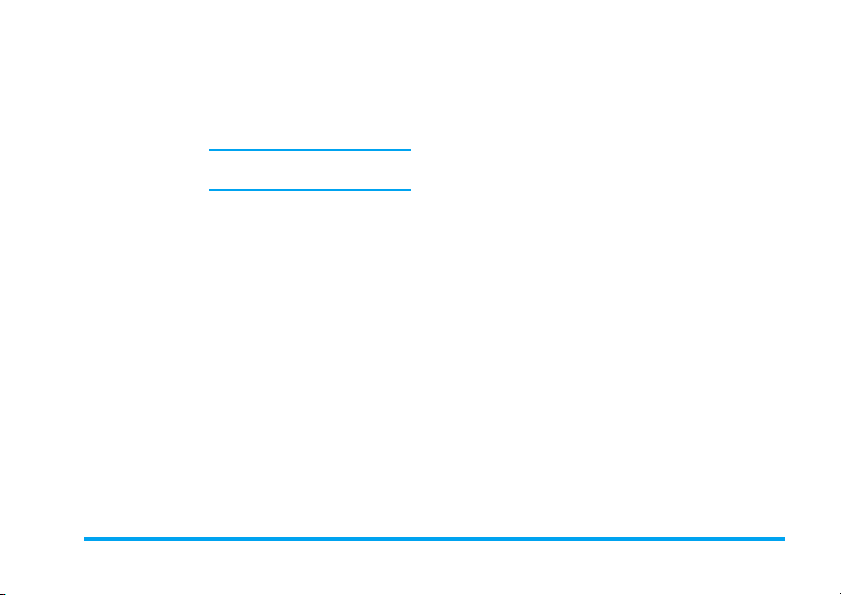
Общие
настройки
Отчет о доставке: При
выборе Вкл. этот параметр
сообщает вам по SMS о
статусе получения ваших
SMS-сообщений.
Эта функция зависит
от тарифного плана.
Путь ответа: В
положении Вкл. этот
параметр позволяет
передавать номер вашего
SMS-центра вместе с
сообщением. Затем
получатель может
ответить, используя ваш
SMS-центр, а не свой. Это
повышает скорость
передачи. Эта функция
зависит от тарифного
плана.
Предпочтительное ЗУ
(только для
первичной
SIM-карты)
Предпочт.
канал
(только для
первичной
SIM-карты)
Выберите место хранения
сообщения: SIM-карта или
телефон. Прежде чем
память будет заполнена,
все сообщения
сохраняются в выбранном
запоминающем устройстве.
Для проверки состояния
памяти нажмите
Состояние памяти.
С помощью этого
параметра можно
установить
предпочтительный режим
передачи. Можно выбрать:
Предп. GPRS, Предп. GSM
или Только GSM. За
подробными сведениями
обращайтесь к оператору.
Центр сообщений 25
Page 27
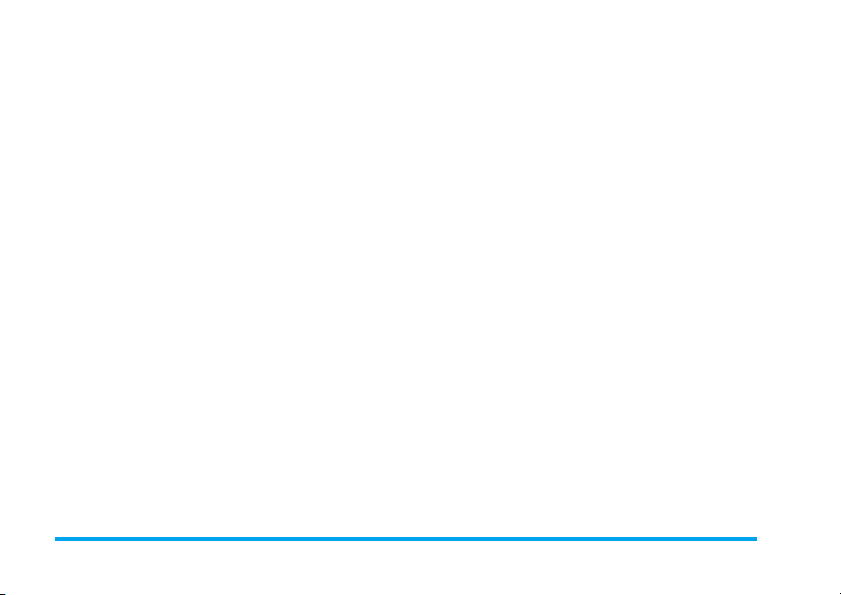
В меню Настройка > SMS,
Состояние
памяти
Автосохранение
SMS
В меню Настройка > MMS,
Составить Установите: Режима
Может показывать
состояние памяти
сообщений,
сохраненных на SIMкарте и в телефоне.
Нажмите , для выбора
Вкл. или Выкл.
Вкл.: сообщение
отправляется и
сохраняется в папке
"Отправленные".
Выкл.: сообщение
только отправляется.
создания, Изменение
размера изображения,
Автоматическая
подпись и Содержание
подписи.
Отправить Настройте параметры:
Срок действия, Отчет
о доставке, Отчет о
прочтении, Приоритет ,
Таймирование слайдов и
Время доставки для
отправки MMS.
Извлечь Настройте параметры:
Домашняя сеть,
Роуминг, Отчет о
прочтении и Отчет о
доставке для получения
MMS.
Фильтр Настройте параметры
Анонимный и Реклама
для адресатов, чьи
сообщения MMS или
электронную почту вы
хотите фильтровать.
26 Центр сообщений
Page 28

Профиль
сервера
Состояние
памяти
Введите конфигурацию
сети. Обратитесь к
вашему оператору для
получения более
подробной информации.
Просмотр состояния
памяти MMS.
E-mail
(доступно только для первичной SIMкарты)
Если услуга "электронная почта" не
включена в ваш тарифный план, нужно
будет подписаться на нее, чтобы
отправлять и получать электронную
почту. В этом случае все параметры
сообщаются вашим оператором.
В этом меню можно отправлять электронную
почту одному или нескольким получателям
одновременно, включая вложения, такие как
картинки JPEG. После получения ваши
сообщения могут переадресовываться, а
вложения просматриваться с помощью
подходящей программы.
Настройка учетных записей
электронной почты
В этом меню можно Включить или
Редактировать один из доступных
профилей электронной почты. Можно также
создать новую учетную запись электронной
почты. Сведения об учетной записи
необходимо получить у оператора.
Составление писем электронной
почты
Чтобы написать сообщение электронной
почты, выберите пункты Email > Написать
Email. Введите адрес (Кому), адрес для
копии (Копия), скрытой копии (Скрытая
копия), тему и прикрепите вложение (до 3
файлов), а также введите текст
электронного письма. Когда напишите
письмо, нажмите
Отправить, Отправить и сохранить,
Сохранить в Черновики или Выйти, не
сохраняя.
Чтобы использовать шаблон электронной
почты, нажмите Email > Шаблон. Выберите
нужный шаблон, нажмите L Опция для
редактирования или написания письма.
Ok
. Потом можно нажать
Центр сообщений 27
Page 29

Если вы вышли из меню Email >
Написать Email перед отправкой письма
или если вы отменили отправку во
время этой операции, содержание
письма удаляется без сохранения.
Отправка и получение
электронной почты
В этом меню можно отправлять
электронные письма с телефона в
Интернет, получать электронную почту из
Интернета на свой почтовый ящик,
предварительно установленный в
телефоне.
Одновременно можно приложить
только один файл (JPEG, MID, JAR, TXT,
MP3) или один звук.
Организация электронной почты
В этом телефоне сообщения
рассортированы по следующим папкам:
Входящие: полученные письма
Неотправленные: неотправленные письма
Отправленные: отправленные письма
Черновики: письма, сохраненные как
черновики
Откройте папку и выбери те нужное
сообщение. Нажмите L Опция для
доступа к следующим параметрам:
Ответ Ответ отправителям.
Ответить, не
включая
содержание
Ответить
всем
Ответить
всем, не
включая
содержание
Переслать Пересылка загруженного
Параметр
"Извлечь"
Пометить как
Непрочтенные
Пометить как
Удаленные
Чтобы ответить
отправителю, не включая
содержимое его письма.
Ответ всем
отправителям.
Чтобы отвечать всем
отправителям, не
включая содержимое их
писем.
письма кому-либо еще.
Извлечение полного
текста письма.
Отображение
непрочитанных
сообщений.
Отображение удаляемых
сообщений.
28 Центр сообщений
Page 30

Удалить Чтобы пометить письмо
для удаления (выберите
этот параметр снова,
чтобы отменить
выделение). При выходе
из меню E-mail нужно
будет подтвердить
удаление выбранного(ых)
элемента(ов) с почтового
сервера.
Голос. почта
В этом меню можно задать номер сервера
голосовой почты, а также извлекать
голосовые сообщения. Сведения об
учетной записи необходимо получить у
оператора.
Выберите ящик голосовой почты. Нажмите
,
для редактироdания сервера голосовой
почты и L Вызов для по лучения
сообщения голосовой почты.
Широковещательные
сообщения
(доступно только для первичной SIMкарты)
Широковещательные SMS - это публичные
сообщения, передаваемые группе
пользователей мобильной сети.
Сообщения передаются по кодированным
каналам. Как правило, один канал может
передавать один тип сообщений.
Обратитесь к вашему оператору за списком
номеров каналов и соответствующей
передаваемой информацией.
Ввод параметров
широковещательных сообщений
В меню Широковещательные сообщения,
Режим
получения
Прочитать
сообщение
Нажмите , для включения
или выключения режима
получения.
Чтение полученный
широковещательных
сообщений.
Центр сообщений 29
Page 31

Языки Настройте язык получаемых
Настройки
каналов
широковещательных
сообщений.
Введите канал
широковещательных
сообщений.
30 Центр сообщений
Page 32

5. Телефонная книга
Контакты сохраняются в одной из трех
доступных телефонных книг: телефонная
книга SIM (на ваших SIM-картах, причем
количество хранимых записей зависит от
емкости карты) или "умная" телефонная
книга (в телефоне, позволяющая хранить
до 1000 имен). Новые контакты
добавляются только в выбранную
телефонную книгу.
Добавление или
редактирование контактов
Добавление контакта в "умную"
телефонную книгу
Контакты в "умной" телефонной книге:
можно добавить подробное описание,
например, домашний и рабочий номер, а
также идентифицирующие опции,
например, изображения абонентов и
мелодии звонков.
1. Откройте меню Контакты > Новые
контакты > В телефон.
Имя: нажмите , Редактировать для
открытия меню редактирования. Для
выбора способов ввода нажмите #
несколько раз; длительно нажмите *,
чтобы включить или выключить режим
T9. Нажмите R Назад для закрытия
способа ввода, если необходимо.
Нажмите , Ok для сохранения имени.
Номер: введите номер мобильного
телефона.
Сохранение записи.
2. Откройте меню Контакты > Просмотр
контактов. Нажмите < или > для
выбора пункта Телефон. Нажмите - для
открытия списка контактов в "умной"
телефонной книге.
3. Для добавления подробностей о
контакте.
Выберите нужный контакт. Нажмите ,
Смотр. Нажмите L Опция >
Добавить сведения. Выберите нужные
пункты и нажмите ,.
При выборе мелодии звонка или
изображения абонента нажмите < или >.
4. Сохраните записи по окончании
редактирования.
Телефонная книга 31
Page 33

Мелодии звонка для SIM-карт можно
заменять мелодией, выбранной для
абонента, если этот абонент звонит
вам.
Добавление контакта в
телефонные книги на SIM-карте
1. Откройте меню Контакты > Новые
контакты > На первичную SIM или На
вторичную SIM.
2. Дополнительные сведения о
редактировании см. в пункте "Шаг 2",
раздел “Добавление контакта в "умную"
телефонную книгу”.
Редактирование контакта
1. Откройте меню Контакты > Просмотр
контактов.
2. Выберите нужный контакт (см. "Поиск
контакта"). Нажмите , Смотр.
3. Нажмите , Редактировать для
редактирования имени и номера
телефона.
Поиск контакта
1. Откройте меню Контакты > Поиск
контакта.
2. Введите имя контакта полностью или
частично.
Нажмите # несколько раз для выбора
способа ввода.
3. Нажмите , Поиск для начала поиска
контакта во всех телефонных книгах.
Если необходимо, нажмите R
чтобы сначала закрыть режим ввода.
Можно также:
1. Открыть меню Контакты > Просмотр
контактов;
2. Нажать < или > для выбора телефонной
книги и - для открытия текстового поля
поиска;
3. Ввести имя контакта (до 5 символов).
Нажать # несколько раз для выбора
способа ввода.
4. Для поиска другого контакта нажмите
Назад
R
контактов. Нажмите R
для выбора телефонной книги.
Выполните шаги 2 и 3.
для возврата к списку
Назад
Назад
еще раз
32 Телефонная книга
,
Page 34

Управление контактами
Можно копировать или перемещать записи
о контактах между тремя телефонным
книгами. Кроме того, можно об ъединить
контакты в группы: "Семья", "Друзья",
"Работа" и др. по своему усмотрению. Для
разных групп можно использовать разные
мелодии звонков и изображения абонентов
для облегчения идентификации, а также
отправлять сообщения членам группы.
Копирование или перемещение
контакта
1. Откройте меню Контакты > Просмотр
контактов.
2. В меню Просмотр контактов
выберите нужный контакт (см. "Поиск
контакта").
3. Нажмите L Опция для выбора
Копировать > Копиров. в тел. или
Копировать на SIM, или (вторичная
SIM2), или Переместить >
Переместить в телефон или
Переместить на SIM или (вторичная
SIM).
Копирование или перемещение
контактов
1. Откройте меню Контакты >
Дополнительно.
2. Нажмите
пунктов Копировать все или
Переместить все. Выберите нужный
параметр.
+
или - и , для выбора
Удаление контактов
1. Откройте меню Контакты >
Дополнительно > Удалить.
2. Выберите нужный параметр для
удаления номера телефона или
контакта (пароль по умолчанию: 0000).
Объединение контактов в группы
в "умной" телефонной книге
1. Откройте меню Контакты >
Абонентские группы.
2. Выберите группу. Можно
переименовывать группу, выбирать
мелодию звонка и изображение
абонента, а также добавлять абонентов
Состав группы.
3. Нажмите , Ok для сохранения записей.
Телефонная книга 33
Page 35

Мелодия звонка для звуков группы, если
есть входящий вызов от одного из ее
членов.
Мелодия звонка группы можно
заменить мелодией, выбранной для
одного из ее членов, если от него
поступает входящий вызов.
Специальный номер
В этом меню можно хранить список
полезных номеров, таких как собственные
номера, номера служб и номера для
экстренных вызовов.
Параметры Описание
Мои
номера
Номер
сервисцентра
Нажмите Опция >
Редактировать для
редактирования
собственного номера
телефона.
Эта услуга предоставляется
оператором. За подробными
сведениями относительно
соответствующей функции
обращайтесь к оператору.
Номер SOS Наж мите , Редактировать
для редактирования номера
экстренной службы.
Создание визитной карточки
Визитная карточка - это удобный способ
отправки ваших контактных данных другим
пользователям в случае необходимости.
Создание визитной карточки
1. Откройте меню Контакты >
Дополнительно > Моя визитка >
Изменить мою визитку.
2. Выберите нужный пункт. Нажмите ,
для редактирования.
3. Дополнительные сведения о
редактировании см. в пункте "Шаг 2",
раздел “Добавление контакта в "умную"
телефонную книгу”.
Отправка визитной карточки
1. Откройте меню Контакты >
Дополнительно > Моя визитка >
Отправить мою визитку.
2. Выберите параметры отправки.
Отправка и получение vCalendar
доступны только для первичной SIMкарты.
34 Телефонная книга
Page 36

6. Инструменты
Использование ежедневника
Можно записывать списки текущих задач в
телефон. Такие задачи отмечаются в
календаре. Вы в любой момент можете
посмотреть в календарь, чтобы не забыть о
делах.
Создание списка дел
1. В меню Инструменты > Список дел
нажмите , Добавить или
Добавить для выбора типа задачи.
Задачу можно также добавить в меню
Ежедневник > Календарь: выберите
дату в календаре и нажмите
> Добавить задачу .
2. При вводе задачи укажите время и дату.
3. Чтобы не забыть о делах, используйте
следующие функции:
Примечание Добавление примечания к
задаче.
L
Опция >
L
Опция
Будильник Нажмите < или > один или
Повтор Нажмите < или > один или
несколько раз для
включения будильника,
получения сигнала за 5, 15
или 30 минут до заданного
времени или для
выключения будильника.
несколько раз для повтора
сигнала в указанное время
(однократно, каждый день,
каждую неделю или каждый
месяц).
Для повтора сигнала в
определенные дни нажмите
< или >, чтобы выбрать меню
-
и < или > для выбора
Дни,
буднего или выходного дня,
затем нажми те
включения или выключения
будильника в определенный
день.
L
для
Инструменты 35
Page 37

4. Параметры для обработки
существующей задачи можно найти в
меню Инструменты > Список дел >
L
Опция:
Редактировать Редактирование
Удалить Удаление выбранной
Удалить все
просроченные
задачи
Удалить все Удаление всех задач.
Отправить
vCalendar
существующей задачи
задачи.
Удаление всех
просроченных задач.
Отправка задачи в виде
сообщения.
(отправка и получение
vCalendar доступны
только для первичной
SIM-карты)
Просмотр календаря
После создания списка дел можно
просматривать календарь в формате
"каждый день", "каждая неделя" или
"каждый месяц". В меню Инструменты >
Календарь нажмите
Смотр.
L
Опция или ,
В календаре можно также создать список
дел разного формата.
Использование ежедневника
Следующие функции созданы для вашего
удобства.
Будильник
Можно настроить до пяти сигналов
будильника.
Чтобы настроить будильник:
1. Проверьте правильность установки
часов (см. “Настройка часов” на стр. 12).
2. Откройте меню Инструменты >
Будильник.
На экране появится список сигналов.
3. Выберите сигнал и нажмите ,
Редактировать для открытия меню
настройки сигнала будильника.
Вкл. или
Выкл.
00:00 введите время будильника.
Нажмите
включения или выключения
будильника.
<
или
> для
36 Инструменты
Page 38

Повтор Повтор сигнала будильника
Параметры
звука
Дремать Выберите интервал для
один раз, каждый день, либо
в один или несколько будних
дней или в выходные.
Выберите сигнал будильника:
Тон или FM-радио.
Для использования звонка в
качестве сигнала будильника
нажмите
Опция, чтобы выбрать
мелодию звонка.
Для использования FM-радио
в качестве сигнала
будильника нажмите
затем
выбрать предустановленную
станцию в меню Список
каналов, либо введите
частоту радиостанции в меню
Ручной ввод.
включения будильника: по
умолчанию (5 минут) или 1 10 минут.
-
, а затем
L Опция, чтобы
-
L
, а
Проверьте, что предустановленная
радиостанция работает в
установленное время будильника, если
используете FM-радио в качестве
сигнала будильника.
Чтобы использовать будильник:
в заданное время будет звучать сигнал
будильника или играть FM-радио.
Нажмите Стоп: сигнал прекратится. Если
вы выбрали режим повтора сигнала (см.
"Чтобы настроить будильник"), будильник
снова будет звонить в установленное
время.
Нажмите Дремать: сигнал будет звучать
снова после интервала, заданного в меню
Дремать. Можно нажать Дремать три раза.
Будильник будет звонить, даже если
телефон выключен или находится в
режиме Без звука или Собрание (см.
“Профили” на стр. 58).
Изменение вида часов
При путешествиях с пересечением разных
часовых поясов может потребоваться
изменение параметров местного времени.
Инструменты 37
Page 39

1. Для сохранения времени в вашем
родном городе переключите часы на
зарубежные часы, если необходимо:
Откройте меню Настройка > Общие >
Время и дата > Международные часы >
Переключить между местным и
иностранным. Нажмите , Изменить.
2. Откройте меню Инструменты >
Мировое время для выбора местных
параметров:
нажмите
выбора часового пояса и города.
Нажмите L Опция, а затем нажмите
для включения или выключения
функции
Часы, отображаемые на экране
ожидания, изменятся.
<
или > несколько раз для
Летнее время.
Секундомер
1. Откройте меню Секундомер. Можно
выбрать:
Разделенное
таймирование
Круговое
таймирование
Вручную разделите
временной диапазон по
своему усмотрению.
Круговой отсчет времени.
2. Нажмите , Пуск для начала отсчета
времени.
3. Нажмите R Разбить или Замкнуть в
круг, чтобы разделить или замкнуть в
круг.
На экране появится разделенный или
замкнутый временной диапазон.
4. Нажмите , Стоп для остановки
отсчета времени.
5. Нажмите R Назад для сохранения
или отмены записи отсчета времени.
Нажмите , Продолж. для продолжения
,
отсчета.
Нажмите
отсчета.
L
Сброс для отмены
Другое
Калькулятор:
введите цифры с помощью цифровой
клавиатуры. Нажмите
выбора знаков “+”, “-”, “/”, “x” и "=" при
вычислении. Нажмите * для ввода
десятичной запятой.
Конвертер единиц:
перевод международных единиц измерения
в британские и наоборот.
Конвертер валют:
пересчет курсов различных валют.
+, -, <, >
и , Ok для
38 Инструменты
Page 40

На экране калькулятора отображается
только результат. Точность
калькулятора составляет 10
десятичных позиций. Затем, после 10-й
десятичной цифры, результат
обрывается для выполнения
следующей операции.
STK
(доступно только для первичной SIMкарты)
Доступность этих функций в меню зависит
от наличия поддержки STK SIM-картой.
Если SIM-карта поддерживает функцию
STK, на экране будет отображаться меню
STK.
Инструменты 39
Page 41

>
Введите адрес: введите адрес веб-
7. Браузер
Можно использовать эту функцию для
просмотра интернет-сраниц. Обратитесь к
оператору для подписки на эту услугу и
получения сведений об учетной записи
данных и WAP-настроек.
При заказе услуги для одной из ваших SIMкарт используйте SIM-карту в качестве
первичной.
Управление браузером
В меню Браузер > WAP > Настройка,
Редактировать профиль: введите или
выберите параметры доступа в Интернет.
Настройки браузера: определите время
попыток доступа; выберите, нужно ли
показывать рисунки на веб-страницах.
Очистить кэш, Очистить cookies: очистка
журнала и cookies браузера.
Доступ к веб-сайтам
Можно открывать веб-сайты несколькими
способами:
>
WAP
веб-страницу в качестве домашней.
Домашняя страница: установите
WAP
сайта.
>
WAP
качестве закладки. Таким образом, можно
сохранять и быстро открывать избранные
веб-сайты и пересылать их в сообщениях
(см. “Создание сообщений” на стр. 20).
WAP
открытие ранее посещенных страниц.
WAP
сохраненных веб-страниц.
Закладки: сохраните веб-сайт в
>
Недавно посещенные страницы:
>
Оффлайновые страницы: открытие
Сообщения Push
Push-сообщения, пересылаемые по WAPпротоколу – это SMS-сообщения особого
формата, содержащие адреса URL. С
помощью адреса URL можно подключаться
к веб-сайтам через WAP-браузер телефона.
Настройка push-сообщений
Для настройки push-сообщений откройте
меню Браузер
Настр.сервис-сообщ.
Проверка push-сообщений
Для проверки push-сообщений откройте
меню Браузер
сообщения.
>
WAP > Настройка
>
Входящие сервис-
40 Браузер
>
Page 42

8. Мультимедиа
Ваш мобильный телефон оснащен
цифровой камерой, которая позволяет
делать снимки (до 3,0 мегапикселей) и
записывать короткие видеоклипы.
Фотографирование
В режиме ожидания длительно нажмите
кнопку "Камера"
или откройте меню Мультимедиа > Камера,
• Плавно нажмите кнопку "Камера" для
фокусировки. Появится голубой экран.
Удерживайте нажатой кнопку "Камера",
пока не завершится автоматическая
фокусировка и не будет захвачено
изображение.
• Нажмите
увеличения яркости.
• Нажмите + или - для удаления или
приближения (для размера фонового
рисунка или 320 x 240)
• Для выбора нужных настроек и места
хранения нажмите L Опция; для
<
или > для уменьшения или
возврата к настройкам по умолчанию
нажмите Восстановить стандартные
настройки.
Выбранные настройки отображаются на
экране в виде значков.
• Прежде чем, сделать снимок для
фотографии абонента или фонового
рисунка, нажмите L Опция > Настройка
изображения > Размер изображения и
нажмите Фоновый рисунок или 320 x 240.
При выборе другого разрешения
фотография не будет отображаться во
весь экран.
Просмотр фотографий
С помощью специальной программы можно
просматривать и редактировать сделанные
снимки.
Откройте меню Мультимедиа
изображений. Появятся сделанные снимки.
Нажмите L Опция
параметров просмотра и редактирования.
При просмотре фотографии нажмите
боковую кнопку управления громкостью для
увеличения или уменьшения, и , для
вращения снимка.
> Просмотр
для выбора
Мультимедиа 41
Page 43

Для использования снимка в
качестве фотографии абонента:
выберите фотографию и нажмите
LОпция
книгу (см. “Добавление контакта в "умную"
телефонную книгу” на стр.31).
Прежде чем сделать снимок для
фотографии абонента установите для
пункта Размер изображения параметр
Фоновый рисунок, если возможно: Откройте
меню Мультимедиа > Камера, нажмите
LОпция > Настройки изображения >
Размер изображения, а затем нажмите
Фоновый рисунок.
> Использовать > В телефо нную
Редактирование фотографий
Можно редактировать фотографии перед
отправкой по MMS или сохранять их для
других целей.
Добавление или удаление
элементов из фотографий
1. Откройте меню Мультимедиа > Фото
редактор > Фото художник, затем
выберите нужный снимок в меню Мои
файлы > Телефон или Карта памяти >
Изображение.
2. Для добавления эффектов, текста
или внесения изменений
нажмите Автоматическое изменение
размера, затем нажмите пункт
LОпция и выберите нужный элемент
для добавления или изменения.
Чтобы вырезать часть изображения:
нажмите Клип на основном ЖКД, затем
нажмите +, -, <, > чтобы выбрать нужный
клип, а потом нажмите , для
подтверждения.
Склеивание фотографий
Вы можете сделать фотографию из 2, 4 или
9 снимков.
1. В меню Мультимедиа > Фото
редактор > Мозаика изображения
выберите нужный параметр.
2. Нажмите L Выбрать для выбора
фотографии в меню Мои файлы >
Телефон или Карта памяти >
Изображение.
3. Чтобы вырезать фотографию, нажмите
Изображение клипа.
(См. пункт "Чтобы выр езать часть
изображения" в шаге 2 раздела
“Добавление или удаление элементов
из фотографий”).
42 Мультимедиа
Page 44

4. Выполните шаги 2 и 3 для выбора
нужных снимков.
5. Нажмите L Опция и затем Сохранить
как:
Выберите нужное запоминающее
устройство и затем нажмите , для
выбора папки, назначьте имя и
сохраните фотографию.
Запись видео
В меню Мультимедиа > Запись видео:
• Н ажмите , для начала или
приостановления записи видео.
• Н ажмите R для остановки записи.
• Н ажмите боковую кнопку управления
громкостью для приближения или
удаления (для получения изображения
размером 176 x 144).
• Для выбора нужных настроек видео,
параметров и места хранения
видеоклипов нажмите L; для возврата к
настройкам по умолчанию нажмите
Восстановить стандартные настройки.
• Нажмите + или - для уменьшения или
увеличения яркости.
• Нажмите боковую кнопку управления
громкостью
удаления.
+
или - для приближения или
Воспроизведение видеоклипов
Видеозапись сохраняется в папке Мои
файлы > Телефон или Карта памяти >
Видео.
1. Откройте меню Мультимедиа >
Просмотр видео.
2. Выберите нужный видеофайл. Нажмите
, Воспр. для начала или
приостановления воспроизведения.
В режиме "Во весь экран" нажмите R
для отображения функциональных
меню.
Длительно нажмите < или > для поиска
назад или вперед.
Нажмите боковую кнопку управления
громкостью + или - для регулировки
громкости.
Нажмите R для остановки
воспроизведения.
Чтобы выбрать настройки видео
В меню воспроизведения видео нажмите
L и затем нажмите Настройка видео.
Мультимедиа 43
Page 45

9. Развлечения
Java
Ваш мобильный телефон поддерживает
оперативные средства Java, что позволяет
запускать приложения Java, такие как игры,
загружаемые из сети.
При первом запуске Java появится
сообщение о том, что установка и настройка
Java займет некоторое время.
Установка Java-игр и приложений
В телефон можно загружать Java-игры и
приложения из Интернета по протоколу
WAP, либо устанавливать их с ПК с
помощью прилагаемого USB-кабеля.
За подробностями обращайтесь к
оператору.
При установке игр с помощью кабеля
данных USB файлы приложения должны
находиться в одной папке с JAR- и JADфайлами.
Запуск Java-игр и приложений
В телефоне предварительно установлено
несколько Java-игр и приложений.
Выберите нужную программу и запустите ее
с помощью кнопки
Для запуска некоторых Java-приложений
(неизвестное программное обеспечение
сторонних производителей) в телефоне
может потребоваться изменение настроек
Java.
1. В меню Развлечения
приложение, которое хотите запустить.
2. Нажмите
выберите нужный параметр:
Доступ в
сеть
Автовызов Разрешение на
Обмен
сообщениями
,
Ок.
> Java выберите
L
Опция > Настройка, затем
Разрешение на доступ к
сети
автоматический запуск
инструмента MIDlet
Разрешение на обмен и
отправку сообщений.
44 Развлечения
Page 46

Мультимедиа Разрешение на
Считать
данные
пользователя
Записать
данные
пользователя
Локальная
возможность
соединения
фотографирование, запись
звука или видео.
Разрешение на чтение
ваших данных, например,
записей в телефонной
книге и календаре.
Разрешение на запись
ваших данных.
Разрешение на локальные
соединения, например, по
bluetooth.
Настройки Java
После установки Java можно выполнить
настройку, чтобы задать следующие
параметры:
Звук Java Позволяет задать уровень
Вибрация
Java
громкости.
Можно включить или
выключить эффект
вибрации: Вкл. или Выкл.
Сеть Java Позволяет выбрать сеть
Объем
динам.памяти
Java.
Отображает максимальный
допустимый размер памяти
для Java.
Игры
Выберите игру и нажмите ,. Подробные
сведения об играх см. в инструкциях на
экране.
Настройки игры
Это меню позволяет включать и выключать
звук и эффект вибрации во время игр.
Нажмите Фоновая музыка, Звуковые
эффекты или Вибрация игры, затем
нажмите
и нажмите
</>
, чтобы выбрать Вкл. или Выкл.,
,
для подтверждения.
Развлечения 45
Page 47

10. Музыка
Музыка
Сохраните музыкальные файлы в
форматах MP3, WMA, AAC и WAV в папке
"Звук" телефона или карты памяти. Можно
слушать музыку с помощью телефона.
Создайте фонотеку
Отредактируйте музыкальные файл ы
на ПК
1. Запустите Windows Media Player (или
другую музыкальную программу) на ПК.
2. Для добавления музыкальных файлов
нажмите Медиа-библиотека в левом
меню, затем нажмите Добавить в
верхнем меню.
3. В левой панели нажмите Вся музыка.
В правой панели отображаются все
добавленные музыкальные файлы.
4. Нажмите Название, Исполнитель,
Альбом для редактирования этих
пунктов.
Операции могут различаться в
зависимости от музыкальной
программы или разных версий Windows
Media Player. См. файл справки
программы.
Передача музыкальных файлов с ПК в
телефон
1. Используйте прилагаемый USB-кабель
данных для подключения телефона к
ПК. Нажмите Внешняя память в
телефоне.
2. Скопируйте музыкальные файлы с ПК в
папку "Звук" в телефоне или на карте
памяти (См. “Установк а карты micro-SD
(карта памяти)” на стр.13).
3. Удали те телефон (USB-устройство
массового хранения) с ПК безопасным
образом.
4. В телефоне откройте меню Музыка >
Аудиоплеер > Настройка > Обновить
все списки.
Все музыкальные файлы передаются в
телефон.
46 Музыка
Page 48

Воспроизведение музыки
Музыкальные файлы хранятся в двух
папках.
Композиции Все песни в телефоне.
Исполнители Песни, рассортированные
Воспроизведение музыкальных файлов
1. Выберите нужную песню в папке.
Воспроизведение начинается с этой
песни. На экране воспроизведения
отображаются сведения о файле и
выбранных настройках
воспроизведения.
2. Чтобы выбрать настройки
воспроизведения:
Нажмите L Опция > Режим
воспроизведения:
Повторить
одну
Повторить все Постоянное
по исполните лям .
Постоянное
воспроизведе н ие
текущей композиции.
воспроизведение всех
файлов из папки.
Перемешивание
и повтор
Перемешать Воспроизведение
Нажмите L Опция > Эквалайзер для
выбора настроек звука, подходящих
для ваших композиций.
3. Для возврата в меню воспроизведения
нажмите R Назад. Либо нажмите
Сейчас играет в меню Музыка.
Во время воспроизведения (на экране
воспроизведения)
< или > Нажмите несколько раз
< или > Длительно нажмите для
+ Нажмите несколько раз
Повторение музыкальных
файлов в папке в
случайном порядке.
музыкальных файлов в
папке в случайном
порядке.
для выбора песни.
выбора фрагмента.
для выбора настроек
звука.
Музыка 47
Page 49

Боковые кнопки
управления
громкостью
, Приостановление и
-
) Переход к экрану
Для продолжения воспроизведения
музыки после закрытия аудиоплеера
откройте меню Музыка > Аудиоплеер >
Настройка > Музыкальный фон и нажмите
Сначала спросить или Всегда.
Создание списков воспроизведения
Можно создать до 10 списков
воспроизведения, которые хотите слушать
сейчас. Последние воспроизведенные
песни сохраняются в папке
Последние проигранные песни.
1. Выберите нужные песни.
2. Нажмите L Опция > Добавить в
список воспроизведения для
добавления песен.
Регулировка громкости.
возобновление
воспроизведения.
Остановка
воспроизведения.
ожидания.
Аудиоплеер
3. Выберите спис ок воспроизведения для
добавления песен.
Будет создан список воспроизведения.
Создание мелодий звонка
Можно добавить песню в список мелодий
звонка и настроить ее в качестве такой
мелодии.
1. Выберите песню и нажмите L Опция >
Добавить к мелодиям звонка.
2. Для настройки песни в качестве
мелодии звонка откройте меню
Профили и выберите нужную песню
(режимы "Автономный" и "Без звука"
нельзя изменить). Нажмите L Опция >
Мелодия звонка для создания выбора
нужной песни. Примените профиль
(“Применение профиля”).
FM-радио
Настройтесь на радиостанцию
Для настройки на радиостанцию всегда
>
подключайте прилагаемые наушники к
телефону.
• Автоматическая настройка: В меню
Музыка > FM-радио нажмите L Опция >
Автоматический поиск. Поиск
48 Музыка
Page 50

радиочастоты начнется автоматически. До
девяти доступных радиостанций
сохраняются в Списке каналов.
Начинается воспроизведение первой
предустановленной станции. Выберите
нужную станцию из Списка каналов. Если
необходимо, нажмите R Назад для
возврата на экран воспроизведения.
В меню воспроизведения радио нажмите +
для включения функции автоматического
поиска. Загорится соответствующий
значок. Нажмите < или > для начала
автоматической настройки на следующую
станцию.
• Ручная настройка:
Нажмите
ввода нужной частоты радиостанции;
в меню воспроизведения радио нажмите +
для выключения функции автоматического
поиска. Соответствующий значок погаснет.
Нажмите < или > несколько раз для точной
настройки.
L
Опция > Ручной ввод для
Редактирование списка каналов
Предустановку можно сохранить в
определенной ячейке памяти. При нажатии
цифровой кнопки в меню воспроизведения
радио настройка на станцию
осуществляется автоматически.
1. В меню Музыка> FM-радио нажмите
LОпция > Список каналов для выбора
ячейки памяти предустановки (от 1 до 9
на цифровых кнопках 1 - 9).
2. Нажмите LОпция > Редактировать:
Название
канала
Частота Введите нужную частоту.
Старая частота в ячейке будет
заменена.
Или
1. Настройтесь на нужную радиостанцию
(см. “Настройтесь на радиостанцию”).
2. В меню воспроизведения радио
длительно нажмите нужную цифровую
кнопку.
Текущая станция сохраняется в ячейке
(в соответствии с цифровой кнопкой) в
меню Список каналов.
3. Чтобы отредактировать название
канала, нажмите L Опция > Список
каналов для выбора канала. Нажмите
L Опция > Редактировать для
редактирования названия канала.
Присвойте каналу название
или переименуйте его.
Музыка 49
Page 51

Прослушивание радиостанций
1. Откройте меню Музыка > FM-радио.
Начнется воспроизведение последней
прослушанной станции.
2. Настройтесь на нужную радиостанцию
(см. “Настройтесь на радиостанцию”).
Либо в меню воспроизведения нажмите
цифровую кнопку для выбора
предустановленной станции.
3. В меню воспроизведения нажмите
LОпция > Настройка для выбора
параметров воспроизведения.
Играть в
фон.режиме
Динамик Включите для
Эффект канала Выберите звуковые
Включите эту функцию
для воспроизведения
радио после закрытия
меню Музыка > FM-
радио. Сведения о
станции отображаются
на экране ожидания.
прослушивания радио
через
громкоговоритель.
эффекты для радио.
4. На экране воспроизведения радио или
на экране ожидания нажмите - для
приостановления или возобновления
воспроизведения.
5. Для возврата на экран ожидания во
время воспроизведения нажмите ).
Запись радиопередач
Можно записать радиопередачу во время
ее прослушивания или в установленное
время.
1. В меню воспроизведения радио
нажмите L Опция > Настройка для
выбора настроек записи, включая
формат, качество и запоминающее
устройство.
2. Нажмите R Назад для возврата на
экран воспроизведения. Нажмите , для
начала, приостановления или
возобновления записи. Нажмите R
для остановки записи.
Запись радиопередачи в установленное
время
1. На экране воспроизведения радио
нажмите L Опция > Задайте график
записи FM.
50 Музыка
Page 52

2. Выберите параметры записи и
включите функцию Задайте график
записи FM.
В установленное время начнется
воспроизведения и автоматическая
запись радиопередачи.
Во время записи все остальные
функции телефона недоступны.
Для записи в установленное время
проверьте, что телефон включен и
находится в режиме ожидания.
Диктофон
Можно делать собственные записи и
обмениваться ими с друзьями с помощью
MMS, электронной почты или bluetooth.
Можно также использовать запись в
качестве мелодии звонка определенного
абонента.
Запись
1. Откройте меню Музыка > Диктофон.
2. Нажмите , Запись для начала или
приостановления записи.
3. Нажмите R Стоп для остановки
записи.
Будет создано имя записанного файла.
Если необходимо, отредактируйте имя
файла: нажмите R для удаления
записей; введите новое имя;
4. Нажмите , Ok для сохранения записи.
Редактирование или вложение
записи в файл
1. Выберите нужный файл.
2. Нажмите L Опция для выбора
параметров.
Отправка аудиофайла
1. Выберите нужный файл.
2. Нажмите L Опция > Переслать для
отправки аудиофайла по MMS,
электронной почте или bluetooth.
Для использования аудиофайла в
качестве мелодии звонка абонента
нажмите L Опция > Переслать > В
профиль пользователя (см. “Добавление
контакта в "умную" телефонную книгу” на
стр.31).
Музыка 51
Page 53

11. Мои файлы
Все файлы хранятся в папках в памяти
телефона или на карте памяти.
Файлы, сохраненные в меню Права DRM,
имеют ограничения на использование или
право доступа. Этими файлами нельзя
обмениваться с третьими лицами.
Поиск файлов
1. Откройте меню Мои файлы.
2. Нажмите Телефон или Ката памяти,
если вы установили карту памяти в
телефон.
Другие Для файлов, полученных по
MMS, электронной почте
или bluetooth.
Звук Для аудиофайлов, например,
звуковых записей, записей с
радио, музыкальных файлов,
мелодий звонка и других.
Изображения Для фотографий, файлов с
Видео Для файлов с видеоклипами
3. Если необходимо нажмите L Опция
для выбора параметров просмотра:
Сортировать: демонстрация файлов в
порядке названий, типов, времени или
размера.
расширением JPG или
других типов
и других типов
Управление файлами
Создание подпапок
Можно создать подпапки в папках
(например, Другие, Звук, Изображения и
Видео) или существующих подпапках.
1. Выберите папку или подпапку, в которой
хотите создать папку.
2. Нажмите L Опция
3. В меню "Редактировать" введите имя
файла. Если необходимо, нажмите #
несколько раз для выбора способов
ввода и длительно нажмите * для
включения или выключения режима T9.
4. Нажмите ,
Будет создана подпапка.
>
Ok.
>
Создать папку.
52 Мои файлы
Page 54

Управление файлами
Можно копировать и перемещать файлы
внутри папки, удалять их или
переименовывать.
1. Выберите файл в папке.
2. Нажмите L Опция для выбора
нужного параметра.
3. Для копирования или перемещения
файла выберите нужную подпапку и
нажмите
Ok: переместите или скопируйте файл в
текущую подпапку.
L Опция
подпапку в текущей подпапке,
переместите или скопируйте в нее
файл.
L Опция
подпапку в текущей подпапке,
переместите или скопируйте в нее
файл.
>
Открыть: откройте
>
Создать: создайте
Обмен файлами
Можно обмениваться файлами с другими
пользователями по MMS, электронной
почте или bluetooth. Фотографии и
аудиофайлы можно также использовать в
качестве изображения абонентов или
мелодий звонков соответственно.
1. Выберите нужный файл и нажмите
LОпция
2. Выберите параметр отправки файла:
MMS, электронная почта или bluetooth.
При отправке файлов по bluetooth
сначала проверьте наличие
соответствующего соединения.
(см. “Bluetooth” на стр. 55 )
Для использования файла в
качестве изображения абонента или
мелодии звонка
нажмите L Опция
телефонную книгу или В профиль
пользователя (дополнительные сведения
см. на стр. см. “Добавлени е кон т а кта в
"умную" телефонную книгу” на стр. 31).
>
Переслать.
>
Переслать > В
Мои файлы 53
Page 55

12. Журнал звонков
Вы можете просматривать записи о
входящих и исходящих вызовах.
Откройте меню Вызовы для просмотра
журнала звонков.
В зависимости от сети, округления для
выставления счетов, налогов и т.д.
фактическая стоимость вызовов и услуг,
указываемая в счетах вашим оператором,
может варьироваться.
Функция Стоимость вызова зависит от
сети.
54 Журнал звонков
Page 56

13. Bluetooth
О Bluetooth
Телефон поддерживает беспроводную
технологию Bluetooth, обеспечивая
подключение к совместимому bluetoothустройству в пределах 10 метров.
Соединение Bluetooth может нарушаться
из-за препятствий, таких как стены или
другие электронные устройства.
Прежде чем подключить Bluetooth,
убедитесь, что другое устройство
поддерживает функцию Bluetooth,
обратившись к производителю устройства
или сопутствующей документации.
Подключение к bluetooth-
устройству
1. Откройте меню Bluetooth > Питание.
Нажмите , если необходимо, для
включения функции bluetooth.
2. Нажмите Мое устройство > Запросить
ВТ-устройство для начала поиска
доступных bluetooth-устройств.
Появится список доступных bluetoothустройств.
3. Выберите устройство, к которому
хотите подключиться. Нажмите ,.
4. Введите пароль bluetooth (по
умолчанию - 0000) для начала
соединения.
Соединение будет установлено, если
другое устройство примет ваш запрос.
5. Выберите устройство и нажмите ,.
Выберите нужную службу и нажмите ,.
Подключение к bluetooth-
устройству
1.
Откройте меню Bluetooth > Настройка:
Присутствие Включите эту функцию,
Изменить имя
устройства
чтобы другие bluetoothустройства "видели"
телефон.
Имя вашего телефона,
которое должно
определяться другими
bluetooth-устройствами.
Нажмите L для
редактирования.
Bluetooth 55
Page 57

Идентификация Включите эту функцию,
ЗУ Выберите телефон или
Настройки FTP Папка для общего
2.
Откройте меню Bluetooth > Питание.
Нажмите L если необходимо, для
включения функции bluetooth.
Соединение будет установлено после
получения и принятия запроса о
подключении (если необходимо,
введите пароль "0000").
если пароль (по
умолчанию - 0000)
требуется для
приема запроса о
подключении.
карту памяти в качестве
запоминающего
устройства для файлов,
получаемых по bluetooth.
пользования файлами
вместе с другими
bluetooth-устройствами.
Настройка FTP
доступа: введите права
доступа к общим
файлам.
>
Право
Другие bluetooth-соединения
Телефон также можно соединить с
bluetooth-гарнитурой.
1. Bluetooth-гарнитура: нажмите Bluetooth
Настройка > Путь к аудиозаписи
Переслать на BT-гарнитуру. См. также
документацию, прилагаемую к
bluetooth-гарнитуре. Подготовьте
bluetooth-устройство к соединению.
2. Нажмите Bluetooth
аудиоустройства для начала поиска
доступной bluetooth-гарнитуры или
устройств громкой связи.
3. Завершите соединение при
поступлении запроса и выберите
нужную службу.
>
Искать
Использование bluetooth-
гарнитуры
Для прослушивания музыки с помощью
bluetooth-стереогарнитуры откройте меню
Мультимедиа > Аудиоплеер и выберите
песни для воспроизведения.
56 Bluetooth
>
>
Page 58

Для прослушивания музыкальных или
аудиофайлов с помощью bluetoothгарнитуры:
см. документацию, прилагаемую к bluetoothгарнитуре. Проверьте, что bluetoothгарнитура поддерживает профиль A2DP
(bluetooth-стереовыход).
Для управления музыкой с помощью
bluetooth-гарнитуры:
см. документацию, прилагаемую к bluetoothгарнитуре. Проверьте, что bluetoothгарнитура поддерживает профиль AVRCP
(пульт для дистанционного управления
аудио- или видеозаписями).
Если вы какое-то время не пользуетесь
функцией Bluetooth, отключите ее для
экономии мощности аккумулятора.
Bluetooth 57
Page 59

14. Профили
Настройка параметров звонка
для различного окружения
Профили задаются для нескольких
сценариев. Они состоят из параметров
мелодий звонка, громкости звонка, режима
ответа и других. При наличии
предустановленных профилей можно легко
настроить входящие вызовы и сообщения
по своему усмотрению.
Ввод собственных профилей
В этом телефон предустановлены
несколько профилей. Можно использовать
настройки по умолчанию или изменять их по
своему усмотрению.
Настройки режимов "Без звука" и
"Автономный" (в самолете) нельзя
изменить.
Для изменения настроек:
1. в меню Профили выберите профиль,
который хотите изменить. Нажмите
LОпция.
2. Выберите элемент, который нужно
изменить. Нажмите , для выбора
нужных параметров.
3. Повторить шаг 2, пока не введете
настройки.
Применение профиля
1. В меню Профили выберите профиль,
который хотите применить.
2. Нажмите , Включить для включения
профиля.
Для включения режима Собрание
длительно нажмите # в режиме
ожидания.
Если выбран "Автономный" режим,
соединение между телефоном и
сотовой сетью отключается.
Для выключения профиля
1. Выберите нужный новый профиль.
2. Нажмите , Включить для включения
профиля.
Старый профиль отключается, а новый
включается.
58 Профили
Page 60

15. Настройки
Двойной режим
SIM-карты Изменение текущих
настроек пазов для SIMкарт:
Настройка Slot 1/Slot 2
• настройте телефонный
номер и присвойте имя
SIM-картам;
• выберите мелодию
звонка и сигнал о
сообщении для
определения, с какой
SIM-карты поступает
звонок или сообщение .
Мелодии звонка для
SIM-карт можно
заменять мелодией,
выбранной для
абонента, если этот
абонент звонит вам.
См. “Добавление
контакта в "умную"
телефонную книгу” на
стр.31 и “Добавление
контакта в "умную"
телефонную книгу” на
стр.31.
• Включите или
выключите Актив.
режим для получения
или отмены получения
вызовов и сообщений
с SIM-карты.
Первичная SIM
По умолчанию
первичная SIM-карта
устанавливается в паз
1. Можно пользоваться
службами, доступными
на первичной SIM-карте
по умолчанию.
Настройки 59
Page 61

Общие
Время и дата Настройка часов
График
включения/
выключения
питания
Языки Выберите язык
телефона (см.
“Настройка часов” на
стр. 12 и “Отображение
часов с местным
временем или временем
в других городах мира”
на стр.12).
Автоматическое
обновление даты и
времени:
обновление времени и
даты телефона
согласно сигналам,
передаваемым сетью.
(в зависимости от сети).
Установите время
автоматического
включения и
выключения телефона.
телефона.
Спрашивать при
включении
• Нажмите < или > для
выбора паза 1 или
паза 2 в качестве
первичной SIMкарты. Нажмите ,
для подтверждения.
По умолчанию на
первичной SIM-карте
устанавливаются
различные обои и
темы. Для изменения
настроек выберите
нужную первичную
SIM-карту и
откройте меню
Настройка
Дисплей.
Выберите, нужно ли
показывать меню
выбора паза при
каждом включении
телефона.
> Общие >
60 Настройки
Page 62

Дисплей Фоновый рисунок:
выберите изображение
в качестве фонового
рисунка телефона.
Можно выбрать
фоновый рисунок по
умолчанию или одной
из изображений,
сохраненное в папке
Мои файлы.
Темы: выберите тему
для телефона.
Заставка: Настройка >
Состояние: включите
или выключите
заставку, либо
выберите отображение
Настройка >
часов.
Ожидание:
настройте
время, после которого в
режиме ожидания будет
появляться заставка.
Выбрать:
выберите
изображение в качестве
Яркость:
яркость подсветки.
Длительность
подсветки:
длительность
подсветки.
Отобразить время и
дату:
ли показывать дату и
время на экране
ожидания. Для
отображения времени в
виде часов со
стрелками или цифр см.
“Отображение часов с
местным временем или
временем в других
городах мира” на
стр. 12.
Текст приветствия:
выберите, нужно ли
показывать приветствие
при включении
телефона.
выберите
выберите
выберите, нужно
заставки.
Настройки 61
Page 63

Быстрый набор Вызов абонента
Заданная
клавиша
Быстрые
клавиши
длительным нажатием
цифровой кнопки (см.
“Быстрый набор” на
стр. 16).
Настройте
навигационную кнопку
для прямого доступа к
меню (см. “Заданные
клавиши” на стр.3).
Прямой доступ к
функциональным
подменю (см. “Быстрые
клавиши” на стр.3).
Настройки вызова
ID вызывающ. Выберите формат
отображения вашего
номер вызываемому
абоненту (в
зависимости от сети).
Ожидание вызова Получение уведомления
о входящем вызове во
время разговора (в
зависимости от сети, см.
“Ответ на второй звонок”
на стр.19).
Запрет вызовов Настройка ограничений
для входящих и
исходящих вызовов.
Нажмите Сменить
пароль для запрещения
вызовов, чтобы сменить
соответствующий
пароль.
Переадресация Переадресация
входящих вызовов в
ящик
голосовой почты или на
другой номер
(независимо от того,
включен этот номер в
телефонную книгу или
нет).
62 Настройки
Page 64

Переключение
линий
Напоминание о
звонке
Отображение
времени звонка
Автоматический
повторный набор
IP-номер (в зависимости от сети,
Переключение
телефонов при ведении
нескольких разговоров
(см. “Обработка
нескольких звонков (в
зависимости от сети)” на
стр. 18).
Получение напоминаний
после определенного
интервала, однократно
или несколько раз.
Отображение времени
звонка на экране.
Повтор набора
вызываемого номера,
до которого не удается
дозвониться.
доступно только в
Китае): добавьте
предустановку IPномера в номера
исходящих вызовов.
Черный список Режима черного списка:
включение или
выключение режима.
Черный список:
редактирование списка
телефонных номеров.
Можно отклонять
вызовы с таких номеров.
Сеть
Выбрать сеть Выберите сеть для
Предпочтительные сети
GPRS-
соединение
Можно выбрать другую сеть помимо
вашей домашней, только если между
этими сетями заключено
действующее соглашение о роуминге.
телефона.
Автоматический -
рекомендуется.
Выберите
предпочтительную сеть.
Выберите режим GPRSсоединения.
Настройки 63
Page 65

Если вы изменяете сеть, могут
возникнуть определенные трудности
во время эксплуатации телефона.
Безопасность
Блокировка SIM Установите защиту с
Блокировка
телефона
Автоблок.
клавиатуры
Фиксированный
набор
использованием пароля
PIN или PIN2 для SIM-
карты. (Коды PIN или PIN2
предоставляются
оператором).
Установите пароль для
защиты телефона. Ввод
пароля потребуется при
каждом включении
телефона (по умолчанию
- 0000).
Настройте временной
диапазон режима
ожидания для блокировки
клавиатуры.
Ограничение исходящих
вызовов определенными
номерами (требуется код
PIN2).
Запрещенный
набор
Сменить
пароль
Если вы ввели неправильный PIN-код
три раза подряд, PIN-код SIM-карты
автоматически блокируется, и
телефон запросит ввод PUK-кода для
разблокировки. Код PUK можно
получить у оператора. Если вы ввели
неправильный PUK2-код три раза
подряд, SIM-карта блокируется
навсегда. В этом случае обратитесь к
оператору или продавцу.
Запрет некоторых
исходящих вызовов (в
зависимости от сети).
Смена кодов PIN, PIN2,
паролей телефона по
вашему усмотрению.
Восстановление заводских
настроек
Восстановление стандартных настроек
телефона. Необходимо ввести пароль
блокировки телефона.
64 Настройки
Page 66

Значки и символы
В режиме ожидани я на главном экране
могут одновременно отображаться
несколько символов.
Если символ сети не отображается,
сеть недоступна. Возможно, вы
находитесь в зоне неустойчивого
приема. Попробуйте перейти в другое
место - это может помочь.
Без звука - телефон не звонит при
приеме звонка.
Батарея - полоски указывают
уровень зарядки аккумулятора (4
полоски = полная зарядка, 1
полоска = низкий уровень зарядки).
Сеть GSM - ваш телефон
подключен к сети GSM.
Качество приема - чем больше
отображаемых полос, тем лучше
прием.
Блокировка клавиатуры -
клавиатура заблокирована.
Bluetooth - функция включена.
Будильник - будильник включен.
Звонок - телефон зазвонит при
поступлении входящего вызова.
Только вибрация - телефон будет
вибрировать при поступлении
входящего вызова.
Перенаправление вызова - все
входящие голосовые вызовы
перенаправляются на номер.
Роуминг - отображается, если
телефон зарегистрирован в другой
сети (особенно, если вы
находитесь за границей).
Домашняя зона - зона покрытия
вашего оператора. Зависит от
тарифного плана. Подробности
можно получить у вашего
оператора.
Подключение GPRS
телефон подключен к сети GPRS.
- мобильный
Значки и символы 65
Page 67

EDGE подключен
подключен к EDGE-сети (доступно
только для первичной SIM-карты).
SMS - получено новое SMS-
сообщение.
Push-сообщение WAP
push-сообщение по WAPпротоколу в меню
Входящие сервис-сообщения
Гарнитура - к телефону
подключена гарнитура.
- телефон
- выполучили
Браузер > WAP
.
>
66 Значки и символы
Page 68

Меры
предосторожности
Радиоволны
Ваш сотовый телефон содержит
маломощный передатчик и
приемник. При работ е он излучает
и принимает радиоволны.
Радиоволны переносят ваш голосовой
сигнал или данные на базовую станцию,
соединенную с телефонной сетью. Сеть
управляет мощностью излучения
телефона.
• Ваш телефон излучает/принимает
радиоволны на частоте GSM (900 / 1800 /
1900 МГц).
• Сеть GSM управляет мощностью
излучения (от 0,01 до 2 Вт).
• Ваш телефон соответствует всем
применимым нормам безопасности.
• Знак CE на вашем телефоне указывает на
соответствие европейским требованиям
по электромагнитной совместимости (89/
336/EEC) и директивам по низковольтным
устройствам (73/23/EEC).
Вы отвечаете за ваш мобильный телефон.
Чтобы не причинить вреда себе самому,
другим лицам и телефону, прочитайте и
выполняйте все указания по безопасности,
а также доведите их до сведения всех, кому
вы временно передаете ваш телефон. Во
избежание несанкционированного
использования вашего телефона
соблюдайте следующие правила:
Храните ваш телефон в
защищенном и недоступном для
детей месте.
Не записывайте ваш PIN-код.
Постарайтесь просто запомнить его.
Выключайте телефон и вытаскивайте
аккумулятор, если не собираетесь
использовать его в течение длительного
времени.
Измените ваш PIN-код после покупки
телефона и для включения опций
ограничения звонков.
Конструкция вашего телефона
отвечает требованиям всех
применимых законов и
предписаний. Однако ваш телефон
может создавать помехи другим
Меры предосторожности 67
Page 69

электронным устройствам. Поэтому при
использовании сотового телефона дома и
за его пределами вы должны соблюдать все
местные рекомендации и предписания.
Особенно важно соблюдать правила
использования сотовых телефонов в
автомобилях и самолетах.
Внимание общественности некоторое время
было сосредоточено на возможной опасности
сотовых телефонов для здоровья
пользователей. В связи с этим были
рассмотрены результаты современных
исследований по радиоволновой технологии,
включая технологию GSM, и для обеспечения
защиты от воздействия радиоволновой
энергии были определены нормы
безопасности. Ваш сотовый телефон
соответствует всем применимым нормам
безопасностии Директиве по
радиотехническому и
телекоммуникационному пользовательскому
оборудованию 1999/5/EC
Всегда выключайте ваш
телефон
Энергия радиоволн может оказывать
воздействие на недостаточно защищенное
или чувствительное электронное
оборудование. Эти помехи могут
приводить к несчастным случаям.
Перед посадкой в самолет и/или
при размещении телефона в вашем
багаже: использование мобильного
телефона в самолете может создавать
опасность для управления самолетом,
нарушать работу мобильной телефонной
сети и являться нарушением закона.
В больницах, поликлиниках, других
лечебных учреждениях и любых
местах, рядом с которыми может
находиться медицинское
оборудование.
В местах с потенциально
взрывоопасной атмосферой
(например, на автозаправочных
станциях и в местах с наличием в
воздухе пыли, частности металлической).
В автомобиле, перевозящем
68 Меры предосторожности
Page 70

воспламеняющиеся продукты (даже если он
запаркован), или в автомобиле,
работающем на сжиженном нефтяном газе
(СНГ); сначала проверьте, отвечает ли
такой автомобиль применимым правилам
безопасности.
В местах, где просят выключать
радиопередающие устройства, например, в
каменоломнях и других областях, где
проводятся взрывные работы.
Узнайте у производителя
автомобиля, не будет ли влиять
энергия радиоволн на
используемое в автомобиле электронное
оборудование.
Кардиостимуляторы
Если вы пользуетесь кардиостиму ляторо м:
• никогда не размещайте включенный
телефон на расстоянии менее 15 см от
вашего кардиостимулятора, чтобы не
допустить воздействия возможных помех;
• не носите телефон в нагрудном кармане;
• для уменьшения возможных помех
подносите телефон к уху, удаленному от
кардиостимулятора;
• выключайте телефон, если вы
подозреваете, что он создает помехи.
Слуховые аппараты
Если вы пользуетесь слуховым
аппаратом, проконсультируйтесь с вашим
врачом и изготовителем слухового
аппарата, чтобы узнать, подвержено ли
используемое вами устройство
воздействию помех от сотового телефона.
Улучшение качества работы
Для улучшения функционирования
вашего телефона, уменьшения излучения
и расхода энергии аккумулятора, а также
обеспечения безопасной работы
соблюдайте приведенные ниже
рекомендации:
Для обеспечения наилучшей
работы телефона рекомендуется
использовать его только в
нормальном рабочем положении
(когда вы не используете режим
"громкая связь" или головную
гарнитуру).
Меры предосторожности 69
Page 71

• Не подвергайте телефон воздействию
очень высоких или очень низких
температур.
• Обращайтесь с телефоном бережно.
Любое неправильное использование
телефона приводит к аннулированию
международной гарантии.
• Не погружайте телефон в жидкости; если
ваш телефон стал влажным, выключите
его, выньте аккумулятор и дайте им
высохнуть в течение 24 часов перед
дальнейшим использованием.
• Для очистки телефона протирайте его
мягкой тканью.
• При исходящих и входящих звонках
расходуется одинаковое количество
энергии аккумулятора. Однако мобильный
телефон расходует меньше энергии в
режиме ожидания, когда он находится в
одном месте. Когда вы перемещаетесь в
пространстве в режиме ожидания, ваш
телефон расходует энергию для передачи
в сеть информации о последнем
местонахождении. Уста новка
уменьшенного времени подсветки, а
также отказ от наружного перемещения по
меню также помогут вам сохранить
энергию аккумулятора для продления
времени разговора и ожидания звонков.
Информация об аккумуляторе
• Ваш телефон работает от
перезаряжаемого аккумулятора.
• Используйте только предусмотренное
зарядное устройство.
• Не сжигайте аккумулятор.
• Не деформируйте и не открывайте
аккумулятор.
• Не допускайте замыкания контактов
аккумулятора металлическими
предметами (например, находящимися в
кармане ключами).
• Не подвергайте телефон воздействию
высоких температур (>60°C или 140°F),
влаги или химически агрессивной среды.
Используйте только оригинальный
аккумулятор и аксессуары Philips,
поскольку использование других
аксессуаров может быть опасным и
способно привести к повреждению вашего
телефона и аннулированию всех
гарантийных обязательств. Использование
70 Меры предосторожности
Page 72

аккумулятора неправильного типа может
вызвать взрыв.
Поврежденные части следует
незамедлительно заменять оригинальными
запасными частями Philips; эту работу
должен выполнять квалифицированный
специалист.
Не используйте телефон во
время управления автомобилем
Разговор по телефону во время
вождения ухудашет концентрацию
внимания, что может быть опасным.
Соблюдайте перечисленные ниже
указания:
• Сосредоточьте все ваше внимание на
управлении автомобилем. Перед
использованием телефона вы должны
съехать с дороги и остановиться.
• Соблюдайте местные правила в странах,
где вы используете ваш GSM-те лефон при
вождении.
• Если вы хотите использовать ваш
телефон в автомобиле, установите
предназначенный для этого комплект
громкой связи.
• Позаботьтесь о том, чтобы ваш телефон и
автомобильный комплект не закрывали
подушки безопасности и другие
установленные в автомобиле средства
безопасности.
В некоторых странах на общественных
дорогах запрещено использование
автомобильных осветительных приборов
или клаксона для извещения о входящих
телефонных звонках. Выясните местные
правила.
Норма EN60950
При высокой температуре воздуха или
длительном воздействии солнечных лучей
(например, через окно дома или
автомобиля) темпер атура корпуса
телефона может повыситься, особенно,
если он имеет металлизированное
покрытие. В этом случае будьте очень
осторожны, когда вы берете телефон в
руки, и воздержитесь от его использования
при температуре окружающей среды выше
40°C.
Рядом с телефоном должна располагаться
легкодоступная сетевая розетка.
Меры предосторожности 71
Page 73

Охрана окружающей среды
Помните о необходимости
соблюдать местные правила
утилизации упаковочного
материала отработавших
аккумуляторов и старых телефонов;
пожалуйста, способствуйте их утилизации.
Philips помечает аккумуляторы и
упаковочные материалы стандартными
символами для облегчения утилизации и
правильной ликвидации ваших отходов.
Маркированный упаковочный
материал подлежит вторич ной
переработке.
Сделан финансовый вклад в
соответствующую национальную
систему восстановления и
переработки упаковки.
Пластмассу можно переработать
(также указывается ее тип).
Знак WEEE в DFU: "Информация
для потребителя"
Утилизация отслужившего изделия
Данное изделие сконструировано и
изготовлено из высококачественных
материалов и компонентов, которые
подлежат переработке и вторичному
использованию.
Если товар содержит этот символ
перечеркнутой корзины с
колесами, значит, изделие
соответствует европейской
Директиве 2002/96/EC
Узнайте о местной системе
раздельного сбора отходов для
электронных и электрических товаров.
Действуйте согласно местным правилам и
не утилизируйте отслужившие изделия
вместе с обычными бытовыми отходами.
Правильная утилизация отслужившего
изделия способствует предотвращению
возможных негативных последствий для
окружающей среды и здоровья людей.
72 Меры предосторожности
Page 74

Заявление о соответствии
требованиям FCC (Федеральной
комиссии связи США)
Настоящее оборудование было проверено
и признано соответствующим ограничениям
для цифровых устройств класса B,
указанным в Части 15 Правил FCC. Данные
ограничения рассчитаны на разумную
защиту от вредных помех в домашних
условиях. Это оборудование создает,
использует и способно излучать
радиочастотную энергию. В случае
установки и эксплуатации с нарушением
инструкций возможны вредные помехи в
каналах радиосвязи. Однако полное
отсутствие таких помех при установке в том
или ином помещении не гарантируется.
Если данное оборудование не вызывает
вредные помехи в приеме радио- или
телевизионного сигнала, что можно
определить путем выключения и включения
оборудования, пользователь может
попробовать устранить помехи одним или
несколькими следующими способами:
- Перенаправьте или измените положение
принимающей антенны.
- Увеличьте расстояние между
оборудованием и приемником.
- Подсоедините оборудование к розетке,
которая подключена к сети, отличной от той,
к которой подключен приемник.
Любые изменения или модификации, не
одобренные стороной, ответственной за
соответствие, аннулируют право
пользователя на эксплуатацию
оборудования.
Это устройство соответствует части 15
Правил FCC. Его работа должна
соответствовать двум условиям: (1)
настоящее устройство не должно создавать
вредные помехи и (2) настоящее устройство
должно принимать все получаемые
интерференционные сигналы, включая те,
которые могут привести к неправиль ной
работе.
Меры предосторожности 73
Page 75

Устранение неполадок
Телефон не включается
Выньте и снова установите аккумулятор.
Затем заряжайте телефон, пока полоски на
иконке аккумулятора не остановятся.
Отключите зарядное устройство и
попробуйте включить телефон.
Телефон не возвращается в режим
ожидания
Длительно нажмите кнопку "Отбой" или
выключите телефон, проверьте
правильность установки SIM-карты и
аккумулятора, включите телефон снова.
Не отображается символ сети
Соединение с сетью отсутствует. Вы
находитесь в радиотени (в туннеле или
между высокими зданиями) или вне зоны
действия сети. Попробуйте переместиться в
другое место, повт орно соединиться с сетью
(особенно за рубежом), проверьте наличие
внешней антенны, если она используется,
или обратитесь к оператору сети для
получения помощи или информации о сети.
74
Дисплей не реагирует (или
реагирует медленно) на нажатие
кнопок
При очень низких температурах дисплей
медленно реагирует на нажатие кнопок. Это
нормальное явление , не влияющее на
работу телефона. Поместите телефон в
более теплое место и проверьте его
функционирование. В других случаях,
пожалуйста, обра щайтесь к поставщику
вашего телефона.
Аккумулятор перегревается
Возможно, вы используете зарядное
устройство, не предназначенное для
вашего телефона. Всегда используйте
оригинальные аксессуары Philips,
поставляемые с вашим телефоном.
На экране телефона не
отображаются номера входящих
звонков
Эта функция зависит от сети и условий
подключения. Если сеть не посылает номер
абонента, на дисплее вместо номера
появится Вызов 1 или Скрыт. Обратитесь к
вашему оператору для получения
дополнительной информации.
Page 76

Не удается отправлять
текстовые сообщения
Некоторые сети не поддерживают обмен
сообщения с другими сетями. Сначала
проверьте правильность ввода вашего
SMS-центра или обратитесь к оператору за
подробностями.
Не удается отобразить
изображения.
Если картинка слишком велика или имеет
неподходящий тип файла или слишком
длинное название, ваш мобильный
телефон не сможет принять ее.
Вам кажется, что вы пропустили
некоторые звонки
Проверьте опции переадресации вызовов.
На дисплее появляется сообщение
"ВСТАВЬТЕ SIM-КАРТУ"
Проверьте правильность установки SIMкарты. Если проблема сохраняется,
возможно, ваша SIM-карта повреждена.
Обратитесь к вашему оператору.
При попытке использовать
функцию из меню на дисплее
отображается сообщение "НЕ
РАЗРЕШЕНО"
Некоторые функции зависят от сети и
тарифа. Поэтому они доступны при
условии, что они поддерживаются сетью
или условиями вашего подключения.
Обратитесь к вашему оператору для
получения дополнительной информации.
Телефон не заряжается
Если аккумулятор полностью разряжен,
значок зарядки может появиться на экране
через несколько минут после начала
зарядки
75
Page 77

Оригинальные
аксессуары Philips
Некоторые аксессуары, такие как
аккумулятор и зарядное устройство,
включаются в стандартный комплект
поставки вашего мобильного телефона.
Дополнительные аксессуары могут входить
в комплект поставки или продаваться
отдельно. Поэтому комплект поставки
может варьироваться.
Для улучшения функционирования
вашего мобильного телефона Philips и
сохранения условий гарантии, всегда
покупайте только оригинальные
аксессуары Philips, разработанные
специально для вашего телефона.
Компания Philips Consumer Electronics не
несет ответственности за любое
повреждение, вызванные
использованием неодобренных
аксессуаров.
76
Зарядное устройство
Заряжает аккумулятор от любой розетки с
переменным напряжением. Малые размеры
позволяют переносить устройство в
портфеле или сумке.
Гарнитура
Ваш телефон автоматически включит
режим гарнитуры при ее подключении. При
выборе пункта Автоматически в меню
Профиль > Гарнитура > Режим ответа,
телефон будет автоматически принимать
входящий вызов через 5 или 10 секунд.
При использовании прилагаемой
однокнопочной гарнитуры нажмите кнопку
для ответа на звонок и длительно нажмите
для завершения разговора.
USB-кабель
USB-кабель обеспечивает
высокоскоростное соединение между
телефоном и компьютером. Можно
управлять информацией, хранящейся в
вашем телефоне, такой как изображения,
анимация, фото, видео и музыка. Можно
также использовать кабель для
Page 78

подключения телефона к веб-камере или
для зарядки аккумулятора (режим зарядки
подходит для большинства ПК).
Вы можете выполнить следующие
операции:
Внешняя
память
Вебкамера
Действует как массовая
память для данных вашего
мобильного телефона на
компьютере и
восстанавливает данные,
сохраненные в компьютере,
выгружает и загружает
файлы, получает доступ к
внутренней памяти и SDмикрокарте (если она есть),
причем размер передачи не
ограничен, пока не заполнится
память.
Действует в качестве вебкамеры для ПК.
COM-
порт
По завершении передачи необходимо
безопасно изъять устройство в
соответствии с инструкциями
компьютера.
Действует в качестве модема
для соединения телефона и
ПК. С помощью
поставляемого программного
обеспечения можно
редактировать контакты,
изображения и мелодии
мобильного телефона.
Программное обеспечение для
передачи данных
Программное обеспечение для передачи
данных (MobilePhoneTools) обеспечивает
мгновенную синхронизацию между
телефоном и компьютером, а также
позволяет создавать резервные копии
данных, хранимых в телефоне, и
восстанавливать данные, сохраненные на
компьютере, получать SMS и
редактировать телефонную книгу
телефона.
77
Page 79

Установка MobilePhoneTools на ПК
1. Вставьте прилагаемый диск
Программное обеспечение для
передачи данных в CD-дисковод.
2. Запустите программу Autorun.exe.
3. При поступлении запросов выберите
соответствующие параметры, затем
установка начнется автоматически.
Подключение телефона к ПК
1. Подключите телефон к ПК с помощью
прилагаемого USB-кабеля или по
bluetooth.
При соединении USB-кабелем нажмите
пункт COM-порт в меню телефона.
При первом подключении телефона к
ПК подождите, пока будет установлен
USB-драйвер телефона.
2. На ПК дважды нажмите значок
MobilePhoneTools.
В нижнем левом меню появится
надпись "Philips X710 подключен".
78
Page 80

Заявление о торговых
марках
Заявка на
европейский
T9® - торговая марка
Tegic Communications
Inc.
Bluetooth™ - торговая
марка L M Ericsson
(Швеция), переданная
Philips по лицензии.
JAVA - торговая марка
Sun Microsystems, Inc.
PHILIPS и эмблема
щита PHILIPS являются
зарегистрированными
торговыми марками
компании Koninklijke
Philips Electronics N.V.,
изготовленными
компанией Shenzhen
Sang Fei Consumer
Communications Co.,
Ltd. по лицензии
Koninklijke
Philips Electronics N.V.
79
Page 81

ИНФОРМАЦИЯ ОБ УДЕЛЬНОМ
КОЭФФИЦИЕНТЕ ПОГЛОЩЕНИЯ
Международные стандарты
ЭТОТ МОБИЛЬНЫЙ ТЕЛЕФОН СООТВЕТСТВУЕТ МЕЖДУНАРОДНЫМ
Данный мобильный телефон является приемопередатчиком радиосигналов. Он разработан и
изготовлен так, чтобы радиочастотная энергия не превышала предельных значений, определенных
международными стандартами. Данные требования были установлены Международной комиссией по
защите от неионизирующего излучения (ICNIRP) и Институтом инженеров по электротехнике и
радиоэлектронике - Ассоциацией по вопросам стандартизации (IEEE-SA), которые определяют
гарантированный запас надежности для защиты людей, независимо от возраста и состояния
здоровья. В рекомендациях по излучению для мобильных телефонов используется единица
измерения, называемая удельным коэффициентом поглощения (SAR). Предельное значение SAR,
рекомендованное ICNIRP для мобильных телефонов широкого пользования, составляет
, а для головы IEEESA (IEEE Std 1528) рекомендует
г ткани
Испытания в отношении SAR были проведены с использованием рекомендуемых рабочих положений
при передаче мобильным телефоном сигнала с самым высоким разрешенным уровнем мощности во
всех тестируемых диапазонах частот.
Хотя значение SAR определяется при самом высоком разрешенном уровне мощности, фактические
уровни SAR работающего мобильного телефона обычно ниже максимального значения SAR. Это
обусловлено тем, что телефон разработан для работы при различных уровнях мощности, что
позволяет использовать м инимальную мощность, необходимую для подключения к сети. Как правило,
чем ближе вы к антенне базовой станции, тем ниже мощность излучения.
80 ИНФОРМАЦИЯ ОБ УДЕЛЬНОМ
РЕКОМЕНДАЦИЯМ
ПО ИЗЛУЧЕНИЮ РАДИОВОЛН
1,6 Вт/кг в 1 г ткани
.
2,0 Вт/кг в 10
Page 82

Несмотря на то, что между уровнями SAR различных телефонов и для разных положений могут
существовать различия, все они соответствуют международным стандартам по излучению радиоволн.
Наибольшее значение SAR для данной модели телефона Philips Xenium X710 при проверке на
соответствие стандартам составляло 0,782 Вт/кг для рекомендаций ICNIRP и 1,09 Вт/кг для стандарта
IEEE 1528.
Для ограничения воздействия радиочастотной энергии рекомендуется сократить продолжительность
разговоров по мобильному телефону или использовать наушники. Суть данных мер предосторожности
заключается в том, чтобы держать мобильный телефон подальше от головы и тела.
ИНФОРМАЦИЯ ОБ УДЕЛЬНОМ КОЭФФИЦИЕНТЕ ПОГЛОЩЕНИЯ 81
Page 83

ГАРАНТИЙНЫЙ ТАЛОН
Модель:
Серийный номер:
IMEI:
Дата продажи:
ПРОДАВЕЦ:
Название фирмы:
Телефон фирмы:
Адрес и E-mail:
ПЕЧАТЬ
ФИРМЫ -
ПРОДАВЦА
Внимание! Гарантийный талон недействителен в отсутствии печати продавца
82
Изделие получил в исправном состоянии.
С условиями гарант ии ознакомлен и согласен
(подпись покупателя)
Page 84

Уважаемый потребитель!
Фирма Philips выражает благодарность за Ваш выбор и гарантирует высокое качество и
безупречное функционирование данного изделия при соблюдении правил его эксплуатации.
При покупке убедительно просим Вас проверить правильность зап олнения гарантийного
талона. При этом серийный номер и наименование модели приобретенного Вами телефона
должны быть идентичны записи в гарантийном талоне. Не допускается внесения в талон
каких-либо изменений, исправлений. В случае неправильного или неполного заполнения
гарантийного талона немедленно обратитесь к продавцу.
Мобильный телефон представляет собой технически сложный товар бытового назначения.
При бережном и внимательном отношении он будет надежно служить Вам долгие годы. В
ходе эксплуатации не допускайте механических повреждений, попадания внутрь посторонних
предметов, жидкостей, насекомых, в течение всего срока службы следите за сохранностью
идентификационной наклейки с обозначением
номера изделия.
Если в процессе эксплуатации изделия Вы сочтете, что параметры работы телефона
отличаются от изложенных в данной инструкции, рекомендуем обратиться за консультацией
в наш Информационный центр.
Условия гарантии
Объект Телефон
Срок службы (исчисляется со дня передачи
товара потребителю)
Срок гарантии (исчисляется со дня передачи
товара потребителю)
наименования модели, IMEI и серийного
Аккумуляторная
батарея
36 месяцев 12 месяцев 12 месяцев
12 месяцев 6 месяцев 6 месяцев
Аксессуары
83
Page 85

По окончании срока службы обратитесь в авторизованный сервисный центр для проведения
профилактических работ и получения рекомендаций по дальнейшей эксплуатации изделия.
Во избежание возможных недоразумений, сохраняйте в течение срока службы документы,
прилагаемые к товару при его продаже (товарный и кассовый чеки, инструкцию по
эксплуатациии и
Гарантийное обслуживание не распространяется на изделия, недостатки которых возникли
вследствие:
1. Нарушения потребителем правил эксплуатации, хранения или транспортировки товара
2. Действий третьих лиц:
• ремонт или внесение несанкционированных изготовителем конструктивных
схемотехнических изменений и изменений программного обеспечения
неуполномоченными лицами;
• отклонение от Государственных Технических Стандартов (ГОСТов) и норм питающих,
телекоммуникационных и кабельных сетей;
• неправильной установки и подключения изделия;
3. Действия непреодолимой силы (стихия, пожар, молния и т.п.);
4. Если недостаток товара возник или проявляется в случае неудовлетворительной работы
сотовой сети, малой мощности радиосигнала, из-за особенности ландшафта местности и
ее застройки, недостаточной емкости сотовой сети.
Любую дополнительную информацию о расположении сервисных центров и о сервисном
обслуживании Вы можете получить в Информационном Центре
Телефон в Москве: (495) 961-11-11, 8 800 200-0880 (бесплатный звонок по России)
Интернет: www.philips.ru
иные документы).
84
Page 86

Заявление о
соответствии
Мы,
Shenzhen Sang Fei Consumer
Communications Co., Ltd.
11 Science and Technology Road,
Shenzhen Hi-tech Industrial Park,
Nanshan District, Shenzhen 518057,
Китай.
заявляем только под нашу ответственность,
что продукт
Philips X710
Cellular Mobile Radio GSM 900/1800/
1900
(диапазон 1900 доступен только для
первичной SIM-карты)
TAC: 35604902
к которому относится настоящее заявление,
соответствует следующим стандартам:
БЕЗОПАСНОСТЬ: EN 60950-1: 2006
ЗДРАВООХРАНЕНИЕ: EN50360: 2001;
EN62209-1: 2006
EMC: ETSI EN 301 489-1 V 1.6.1;
ETSI EN 301 489-7 V 1.3.1;
ETSI EN 301 489-17 V1.2.1
СПЕКТР: ETSI EN 301 511 V9.0.2;
ETSI EN 300 328 V1.7.1
Настоящим мы заявляем о том, что были
выполнены все основные радиотехнические
испытания, и что вышеуказанный продукт
соответствует всем основным требованиям
Директивы 1999/5/EC.
Процедура оценки соответствия,
упомянутая в статье 10 и детализированная
в Приложении V Директивы 1999/5/EC,
была соблюдена в отношении статей 3.1 и
3.2 с участием следующего уведомленного
органа: CETECOM ICT Services GmbH,
Unterturkheimer Strabe6-10, 66117,
Saarbrucken, Германия.
Идентификационное обозначение: 0682
6 ноября 2008 г.
Менеджер по качеству
Page 87

Производитель:
Shenzhen Sang Fei Consumer
Communications Co., Ltd.
11 Science and Technology Road,
Shenzhen Hi-tech Industrial Park,
Nanshan District, Shenzhen 518057,
China.
Импортёр:
«ООО Сангфей СЕС Электроникс Рус »
Москва, ул. Новорязанская, д. 18, стр.
16 Россия.
Носимая абонентская радиостанция сетей
подвижной радиотелефонной связи
стандарта GSM-900/1800 Philips
X710(CTX710)
Декларация о соответствии:
CTX710/RPRSA8RU № Д-МТ-2732
CTX710/RBRSA8RU № Д-МТ-2733
Срок действия: с 01.12.2008 по
01.12.2011
Зарегистрировано Федеральным
агентством связи
